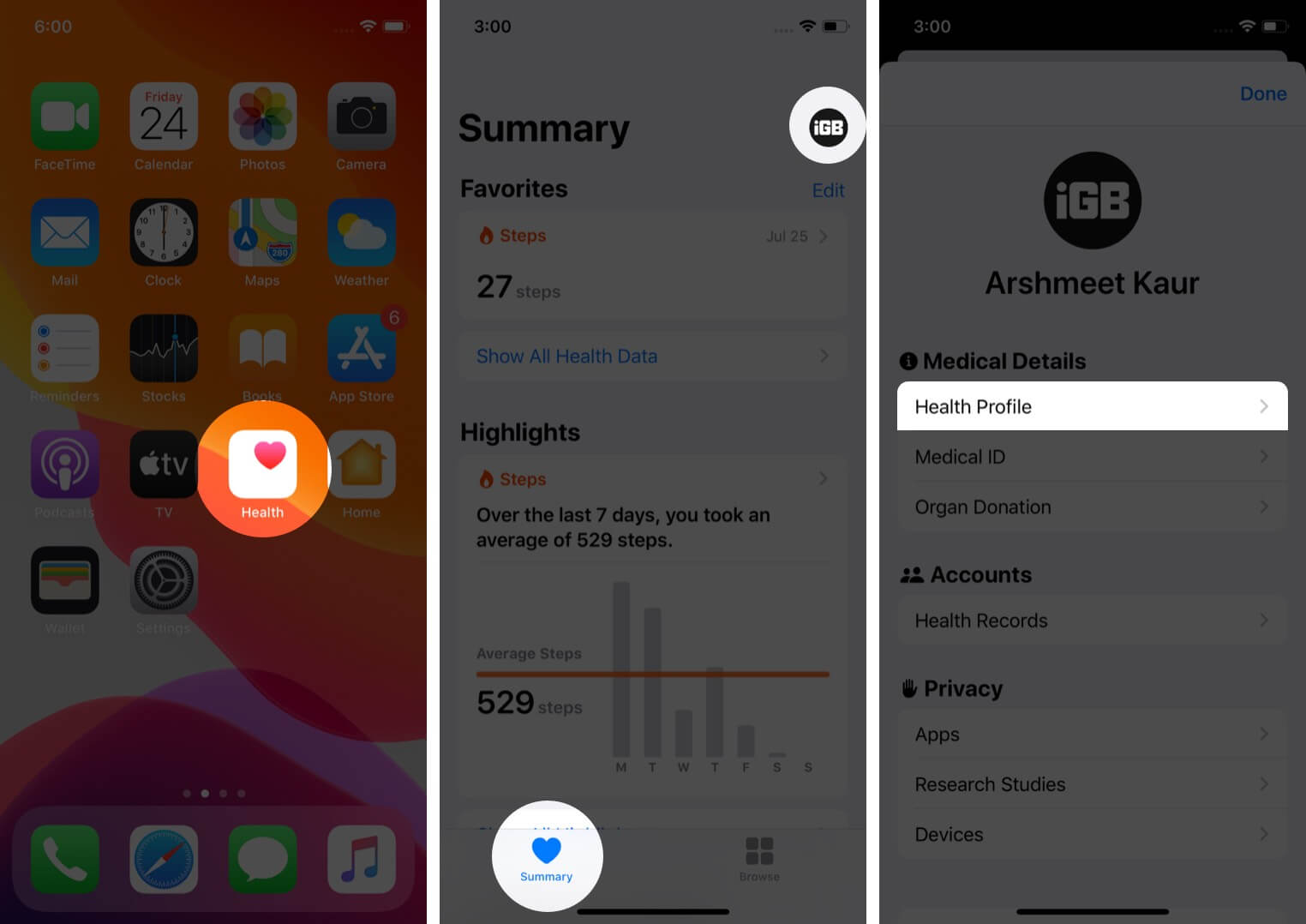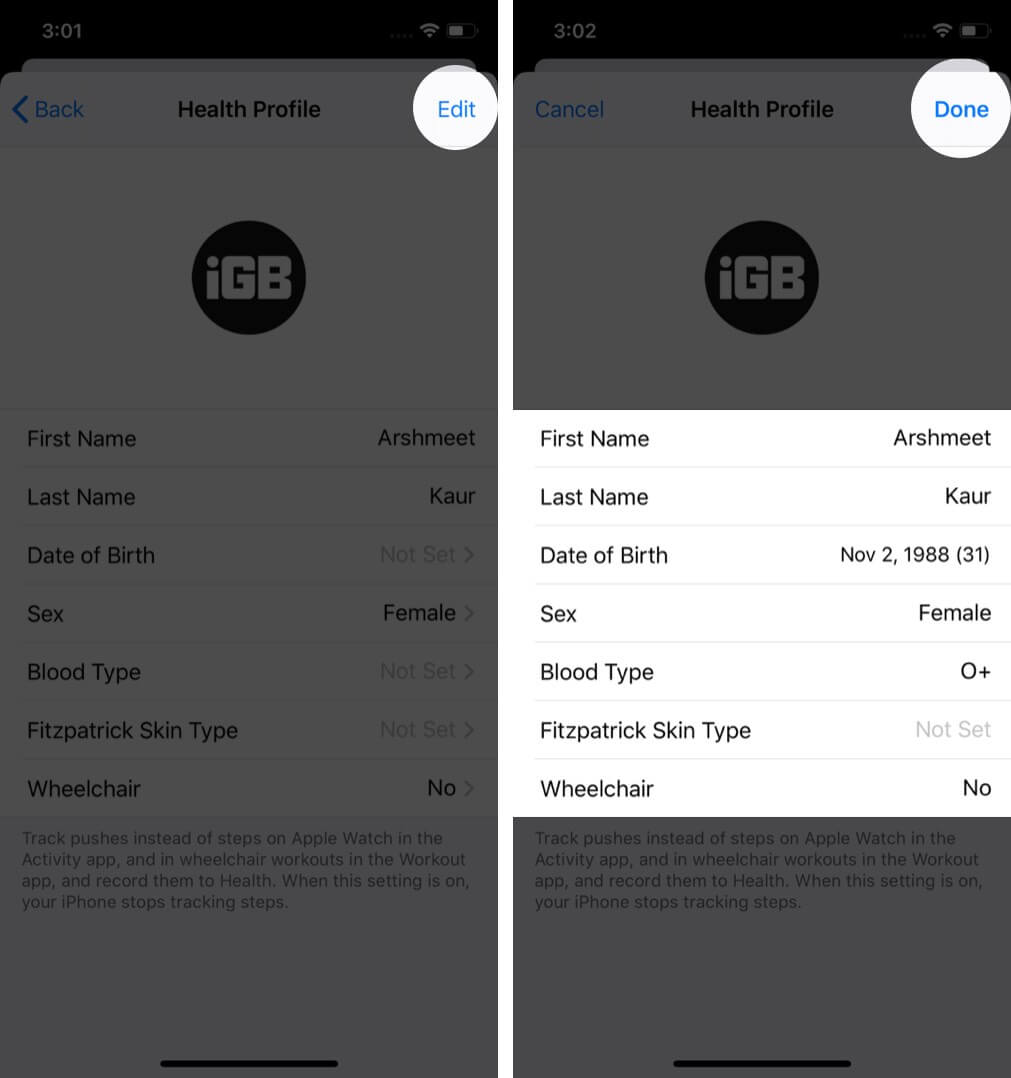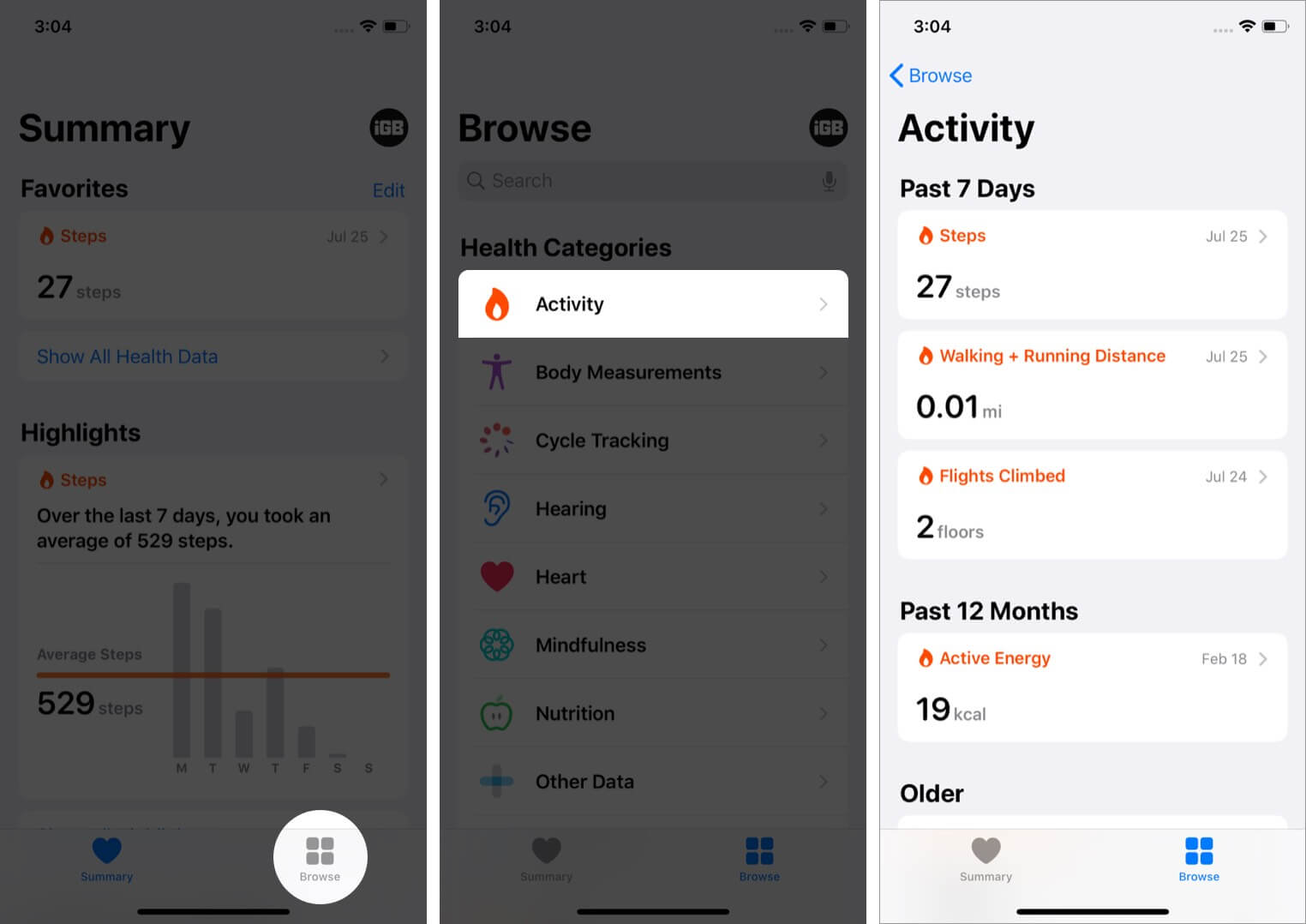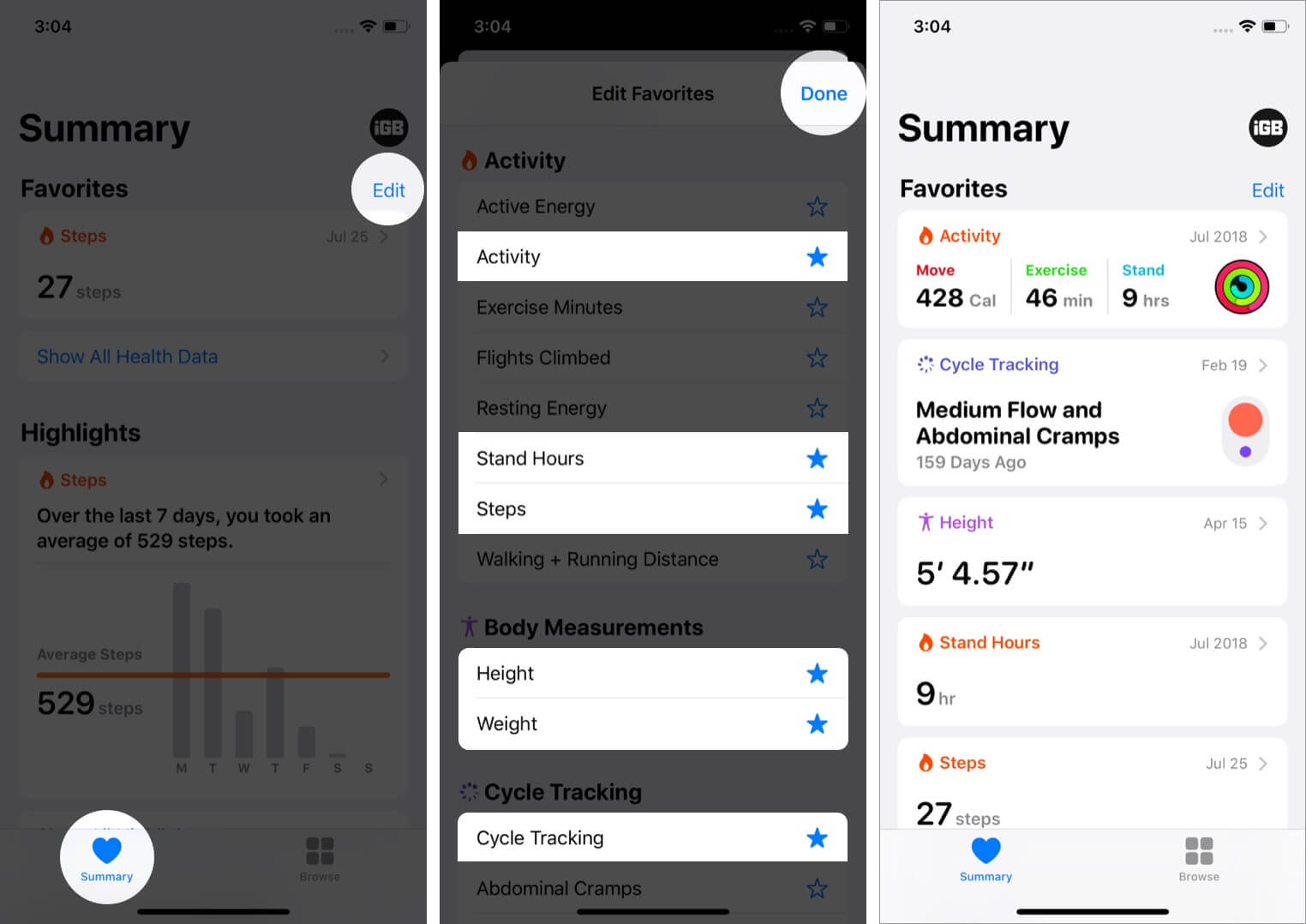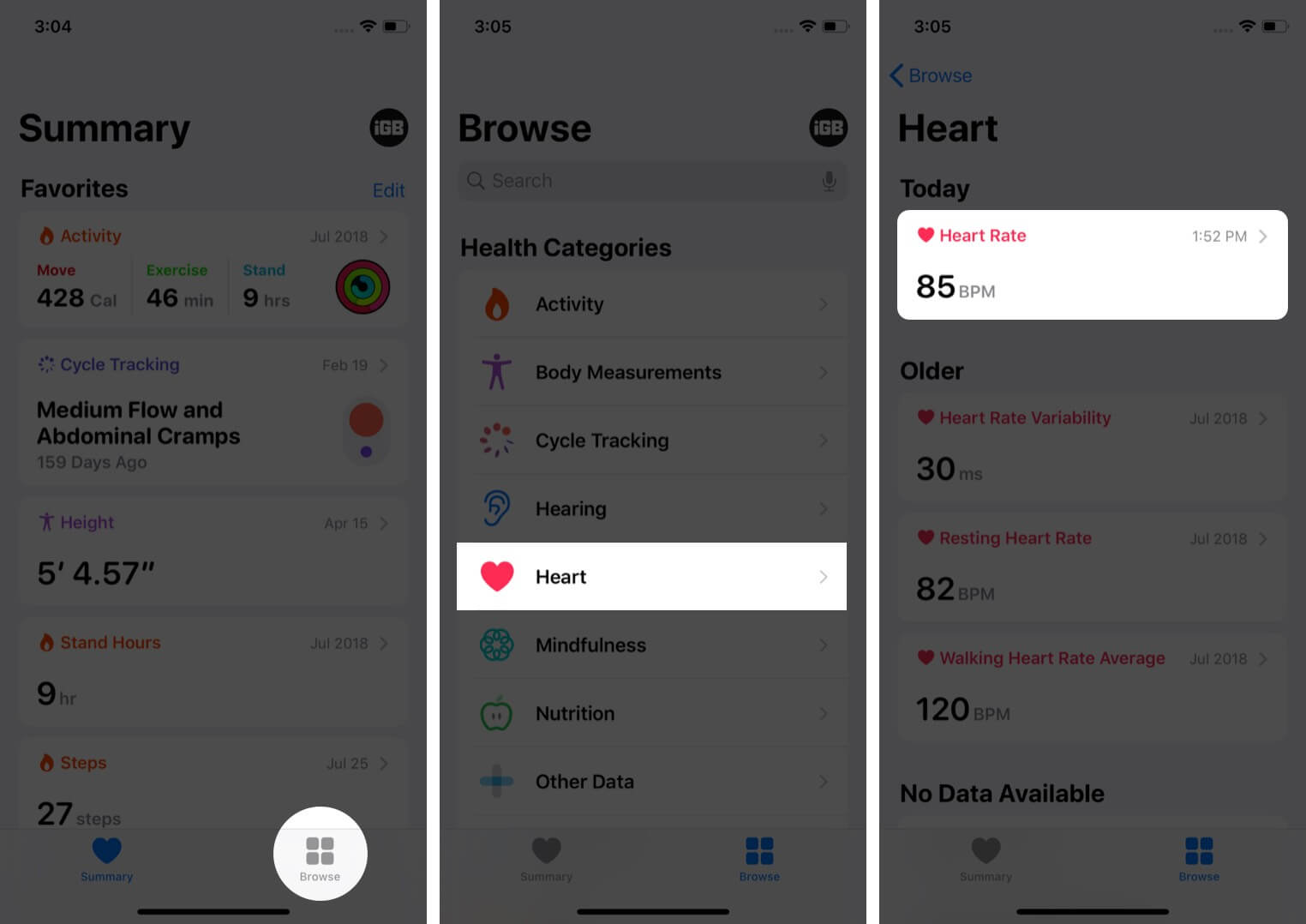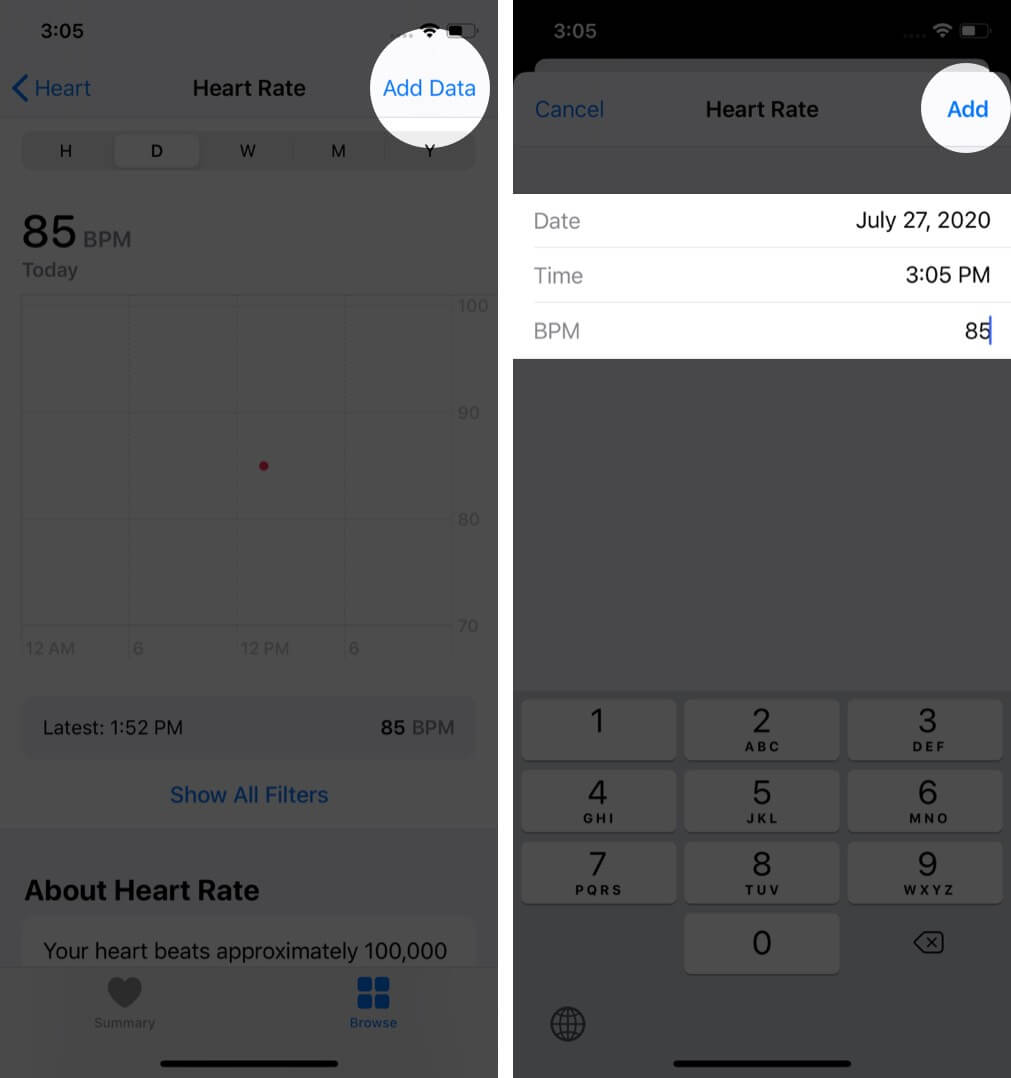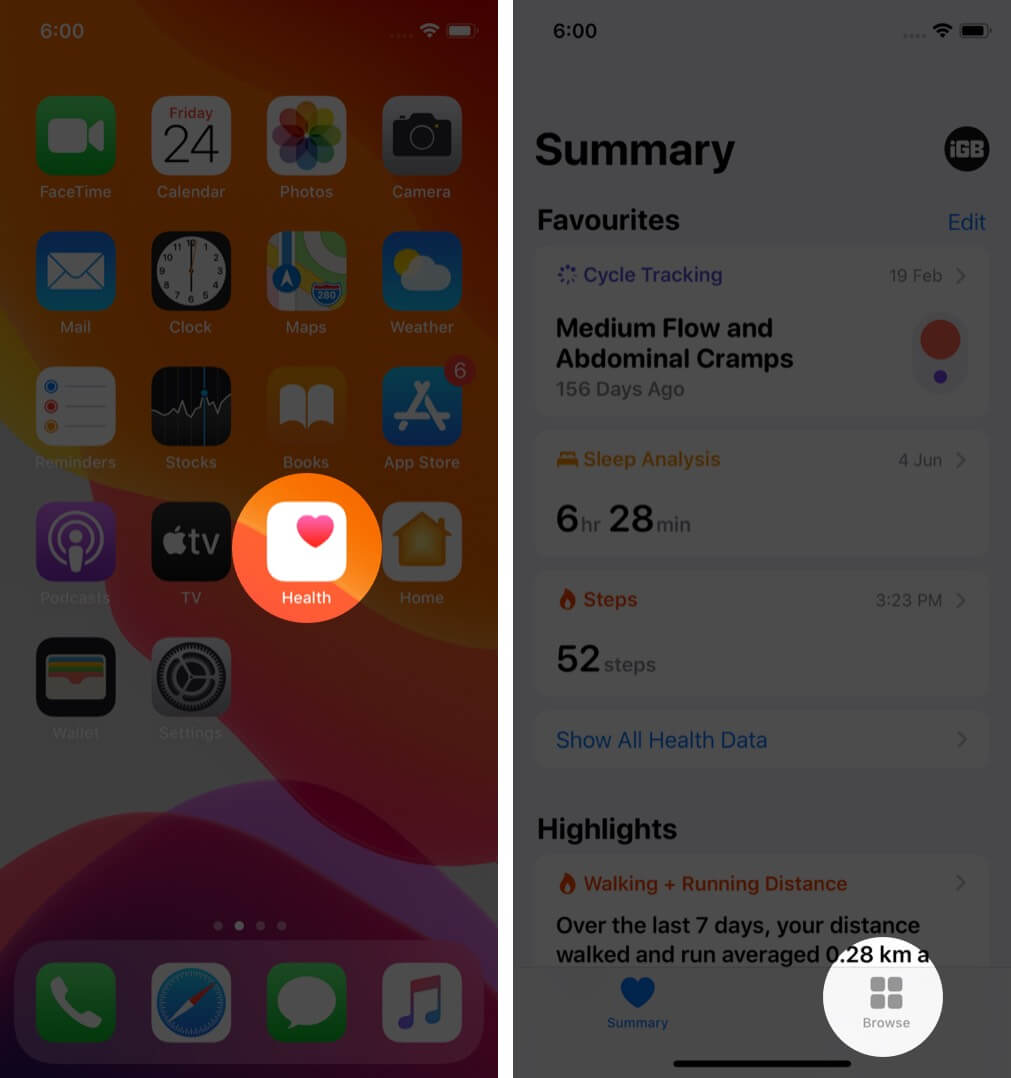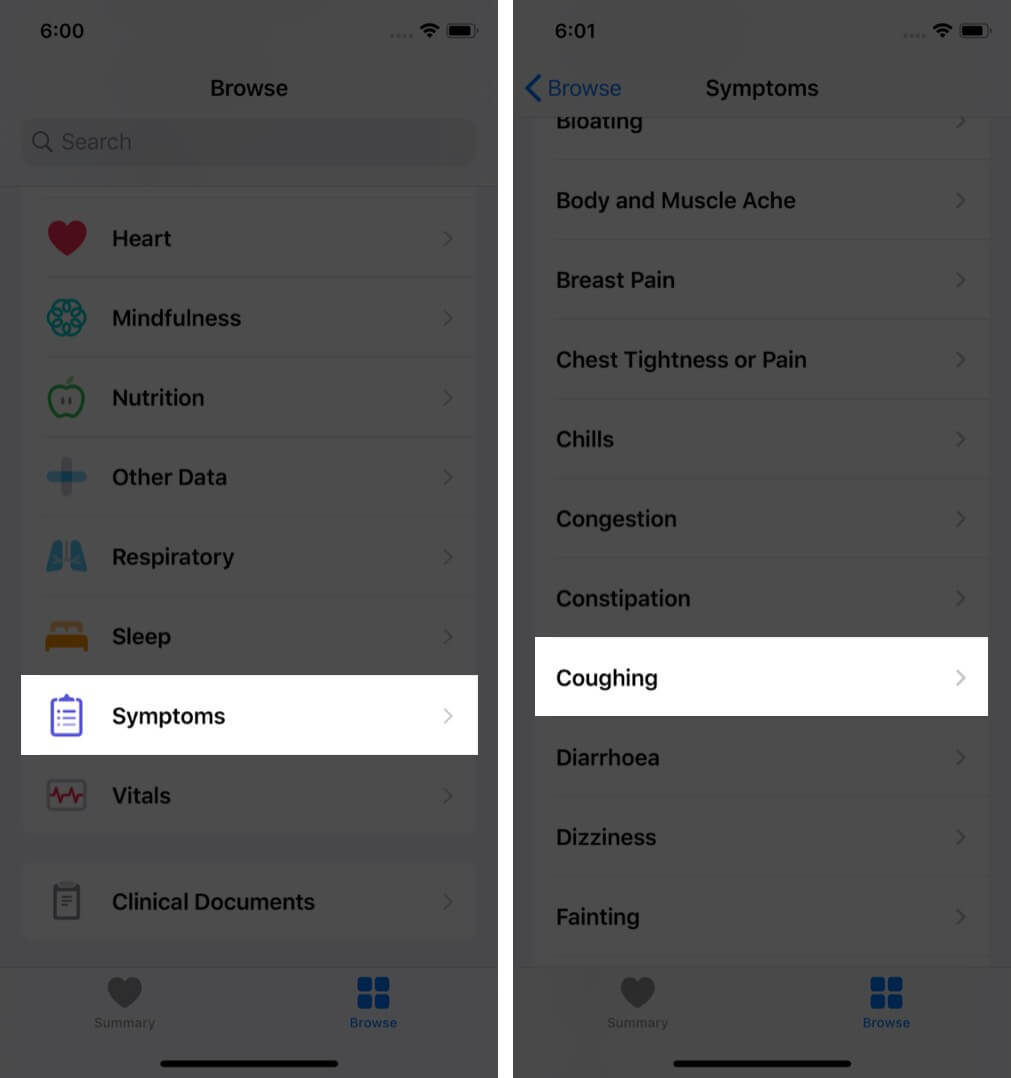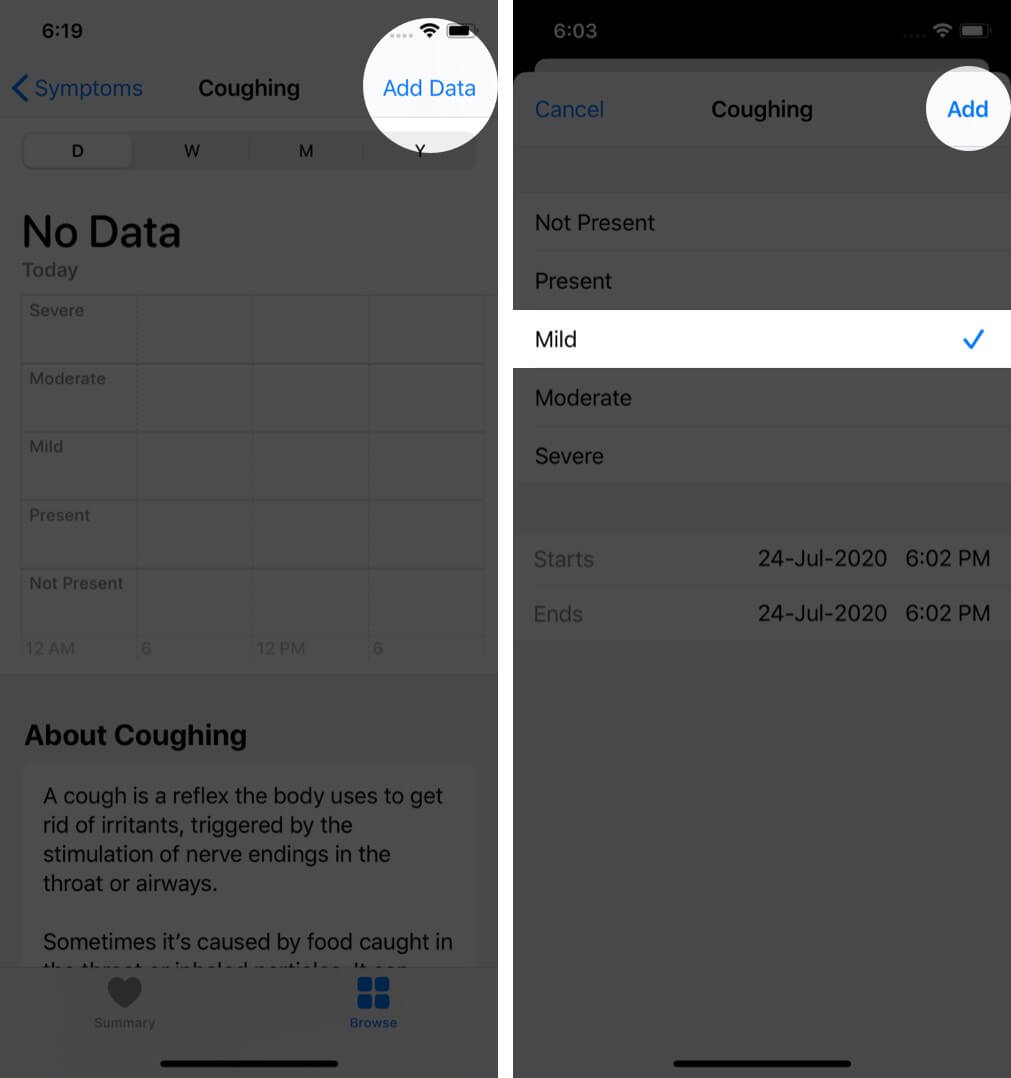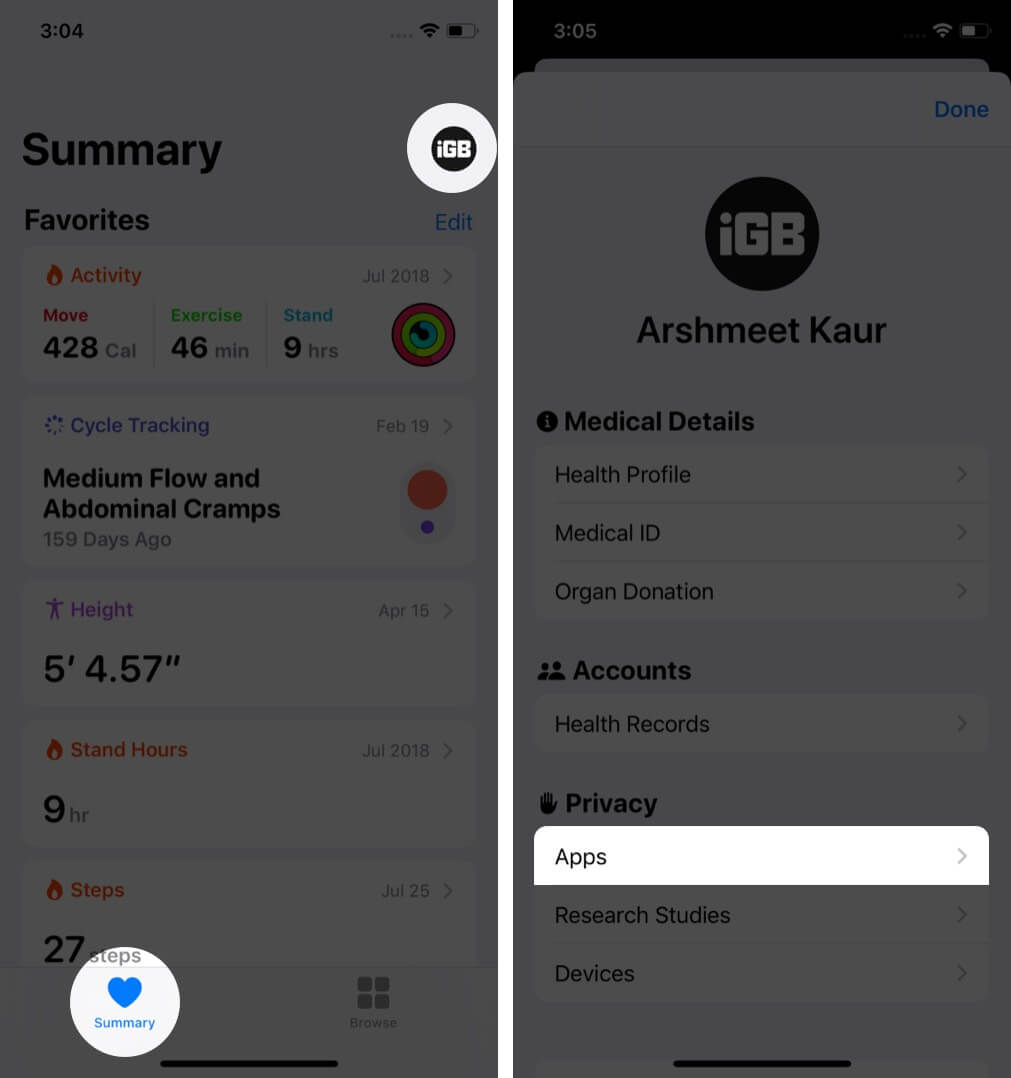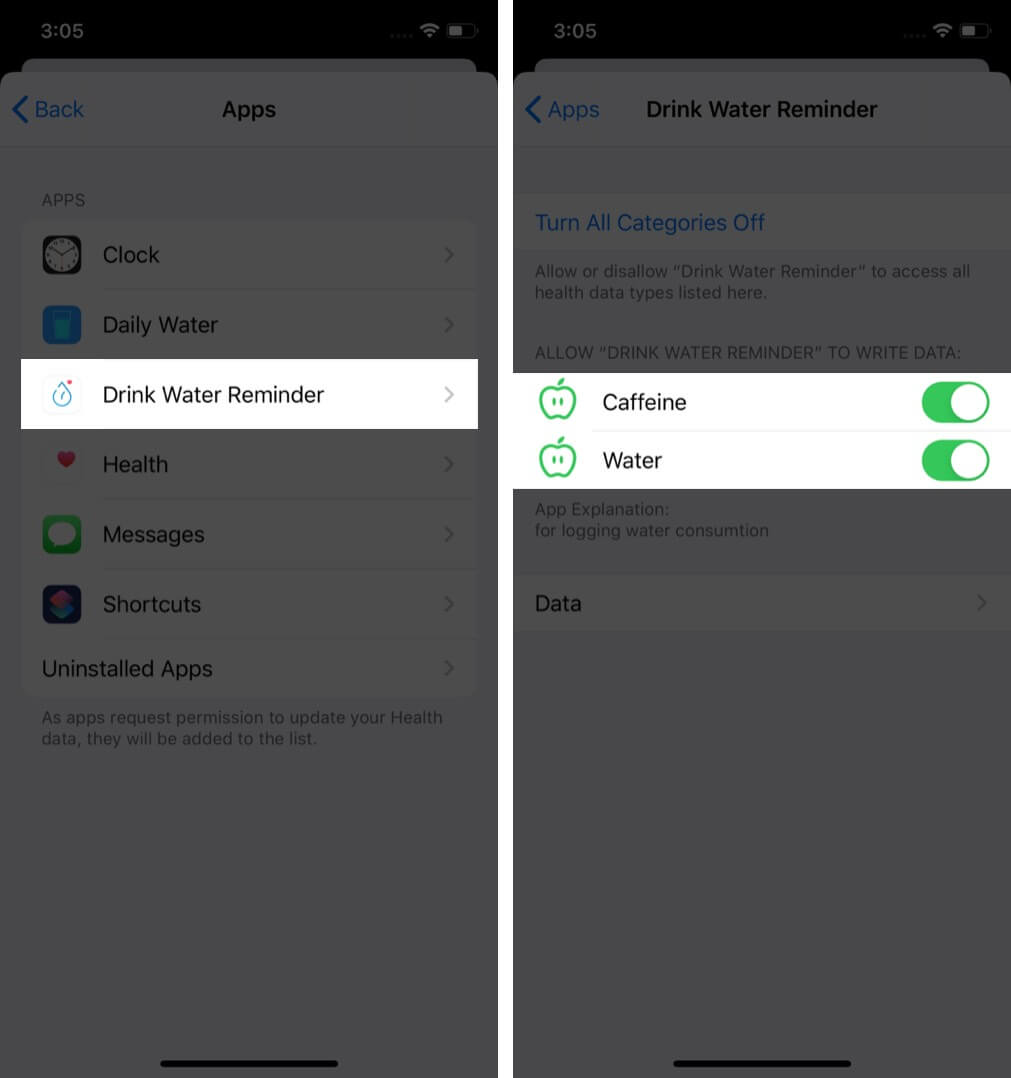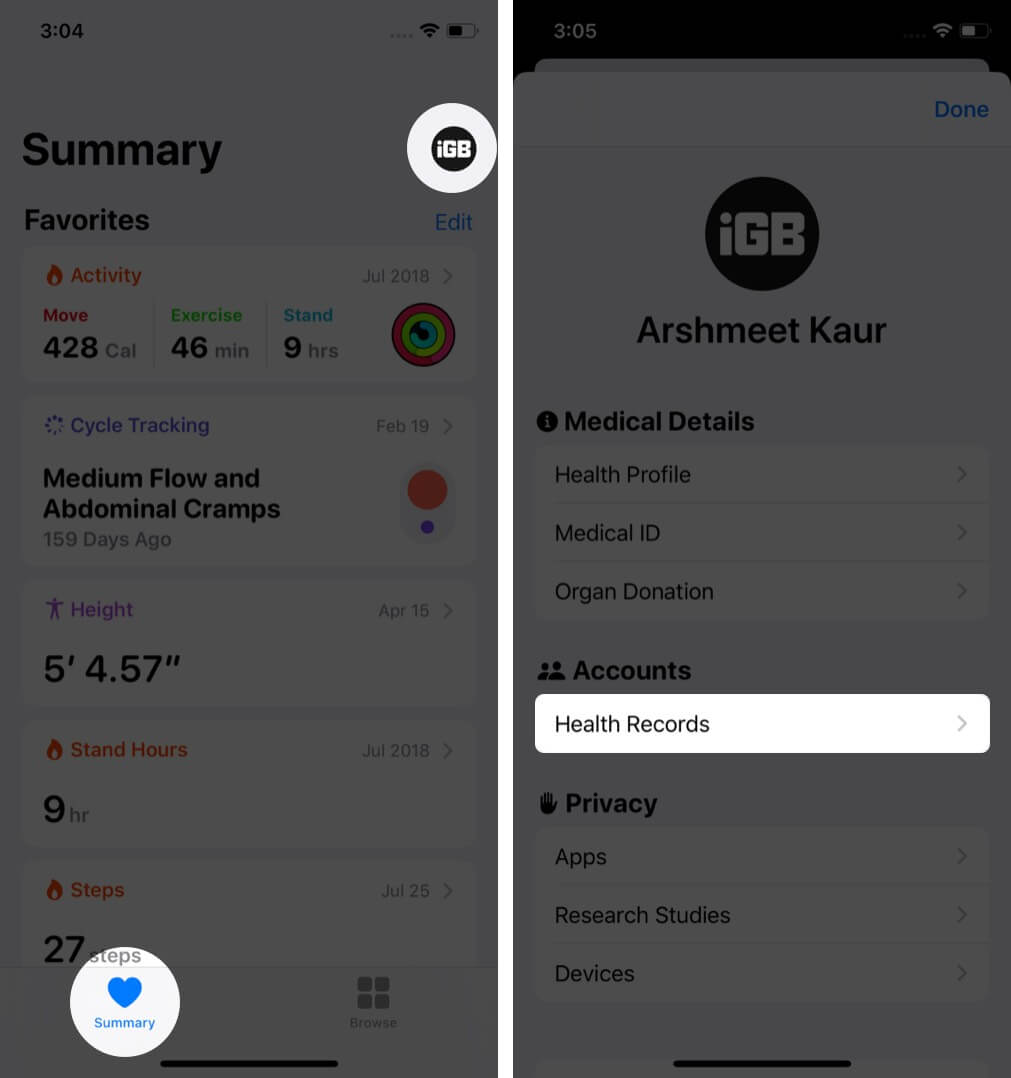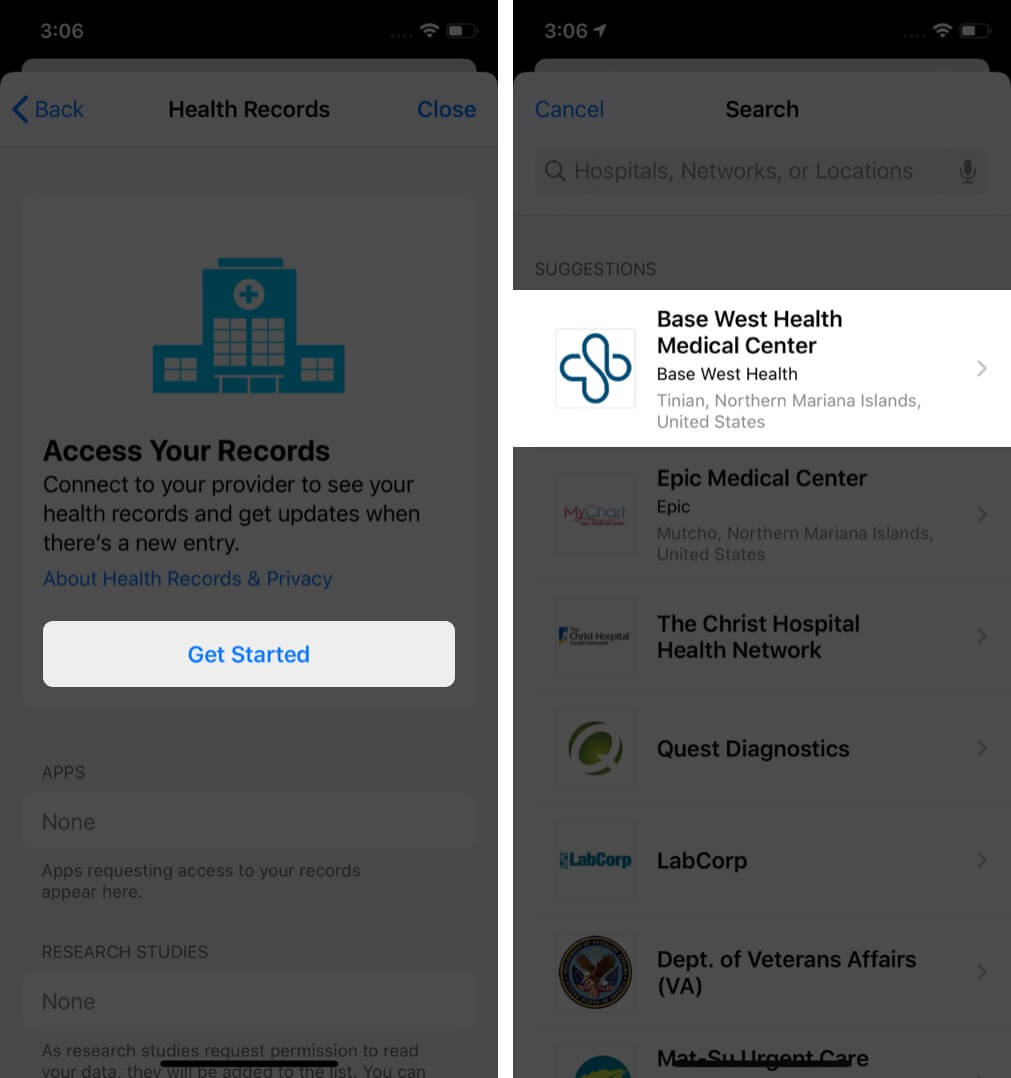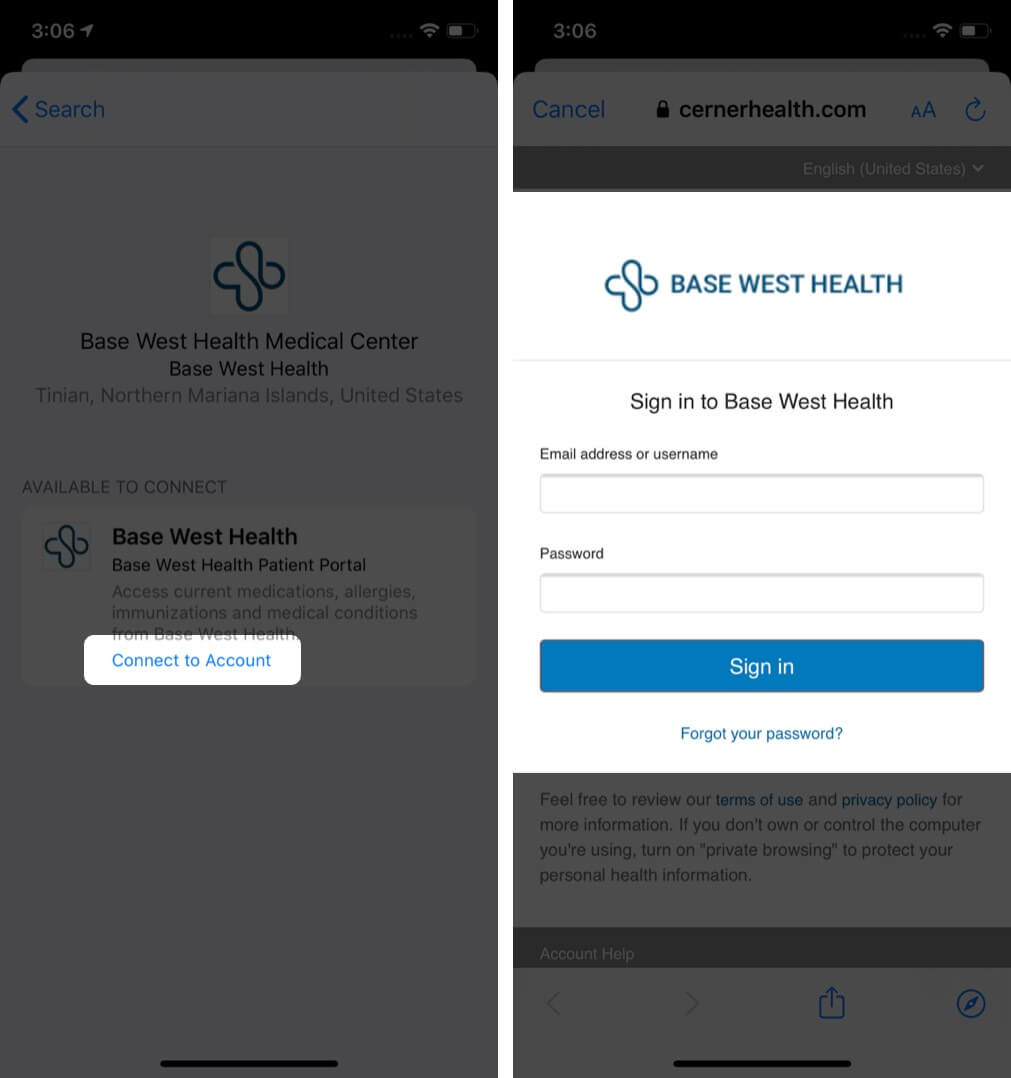Как включить здоровье на iphone?
«Здоровье» на iPhone: как настроить и пользоваться приложением
Считается, что современный мир стал слишком уж хаотичным, поколения окончательно перестали понимать друг друга, а экология планеты пребывает в ужасном состоянии. В этих условиях никто не позаботится лучше о вас, чем вы сами.

Для чего нужно приложение Здоровье в iPhone?
Приложение «Здоровье» от Apple, появившееся еще в iOS 8, позволяет отслеживать состояние вашего здоровья, ежедневной активности, женского цикла и при необходимости предоставлять важную информацию родным или близким людям. Это особенно важно в случае несчастного случая или внезапного заболевания, а также при отслеживании фитнес-нагрузок.
Нужно ли покупать какие-либо дополнительные электронные устройства для работы с приложением Здоровье?
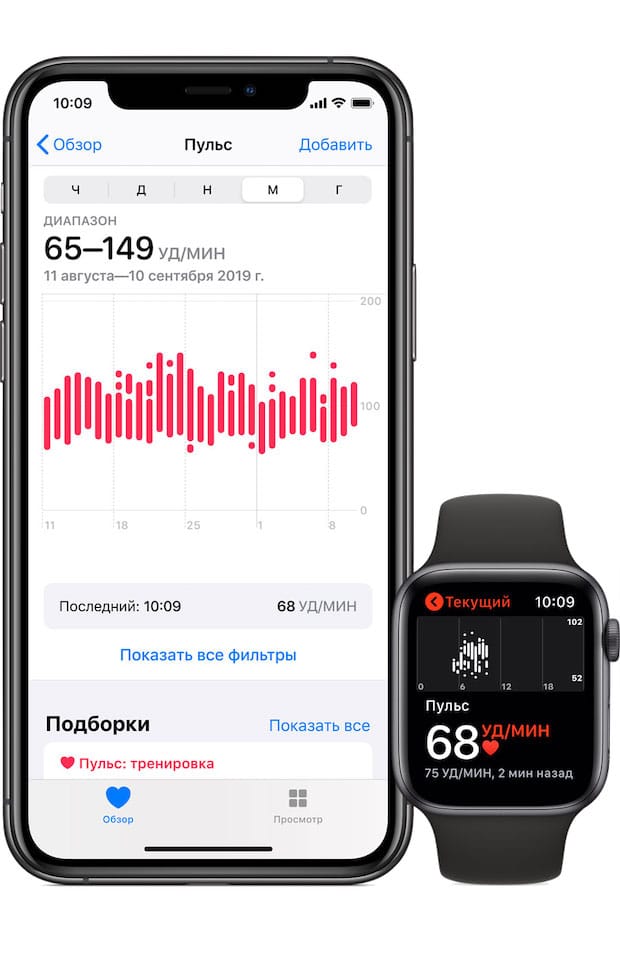
Да. В идеале, конечно, наличие фитнес-браслета или часов Apple Watch для отслеживания ежедневной активности (измерения пульса, подсчета затраченных калорий, пройденных шагов и т.д), а также весов с поддержкой Bluetooth, для систематического измерения веса тела.
Настройка программы Здоровье на iPhone
Когда вы впервые запускаете приложение, то попадаете на экран приветствия. На нем кратко перечисляются новые функции. Apple сообщает, что в их число включен переработанный дисплей со сводками, наилучшее представление данных и отслеживание менструального цикла. Затем пользователю предлагают ввести основную информацию о себе: имя, дату рождения, пол, рост и вес. После этого откроется главный экран «Обзор» с кратким изложением текущей статистики человека в зависимости от его пожеланий к типу информации.
Экран «Обзор» может выглядеть простым, но вы можете увидеть здесь много данных о состоянии здоровья и упражнениях.
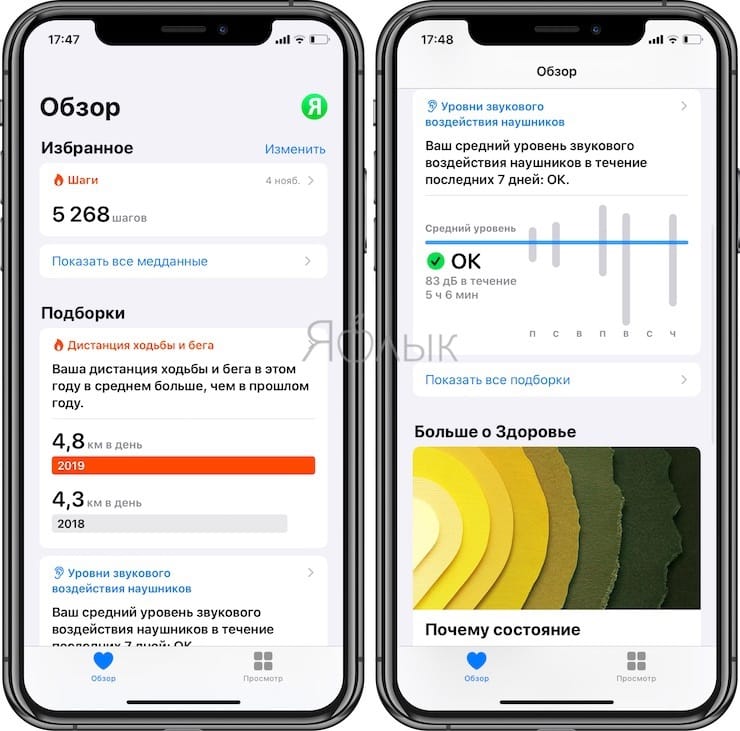
В нижней части экрана нажмите на значок «Просмотр», чтобы увидеть различные категории, которые вы можете попросить отслеживать через приложение Здоровье. Например, выберите «Сердце», и вы можете контролировать вариабельность сердечного ритма (при наличии Apple Watch или фитнес-браслета)
Выберите «Активность», и вы сможете отслеживать дистанцию ходьбы, езды на велосипеде, минуты упражнений, пройденные рейсы и многое другое.
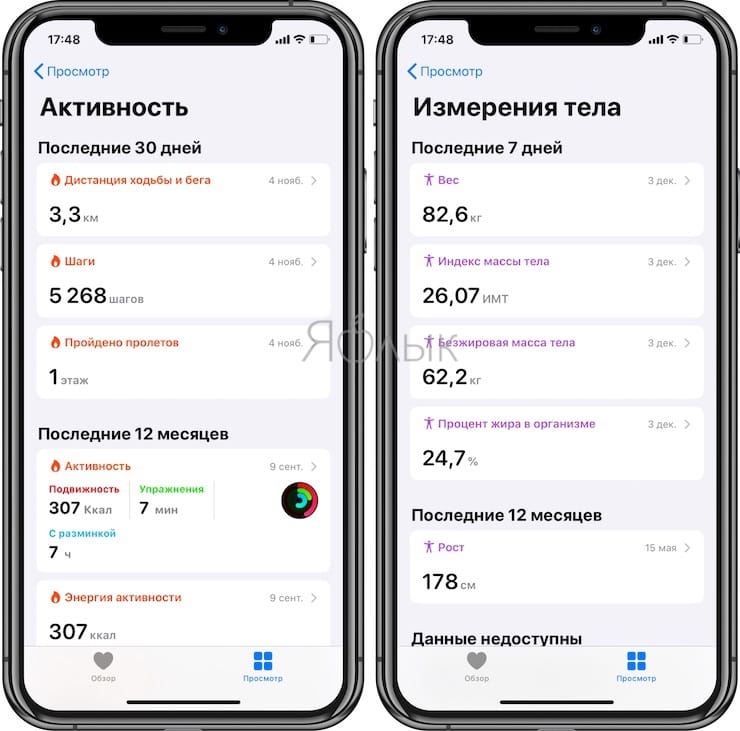
Нажмите на конкретное действие, например, шаги, и вы попадете на подробный экран, который показывает вашу историю с этим действием. Там будет и суммарное пройденное расстояние.
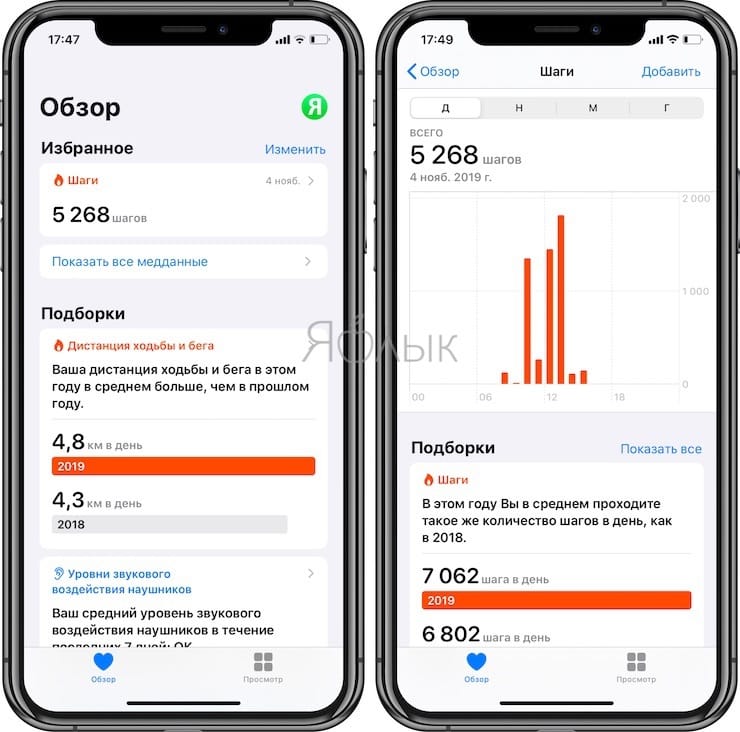
На этом экране будет и список полезных сторонних приложений, доступных к добавлению. Упражнение можно поместить на главном экране «Обзор», для на странице «Обзор» рядом с заголовком темы «Избранное» нажмите ссылку «Изменить» и выберите вкладку «Все». Вы получите список всех имеющихся видов деятельности, а затем сможете выбрать, какие из них следует отображать на странице «Обзор». Однако вы все равно не сможете увидеть какие-либо данные – для этого вам придется перейти к окну «Просмотр».
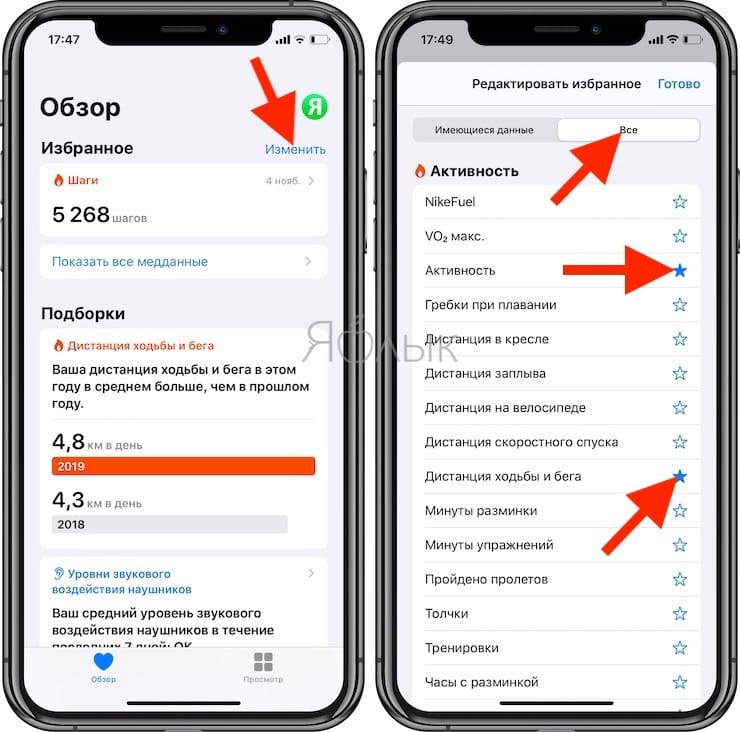
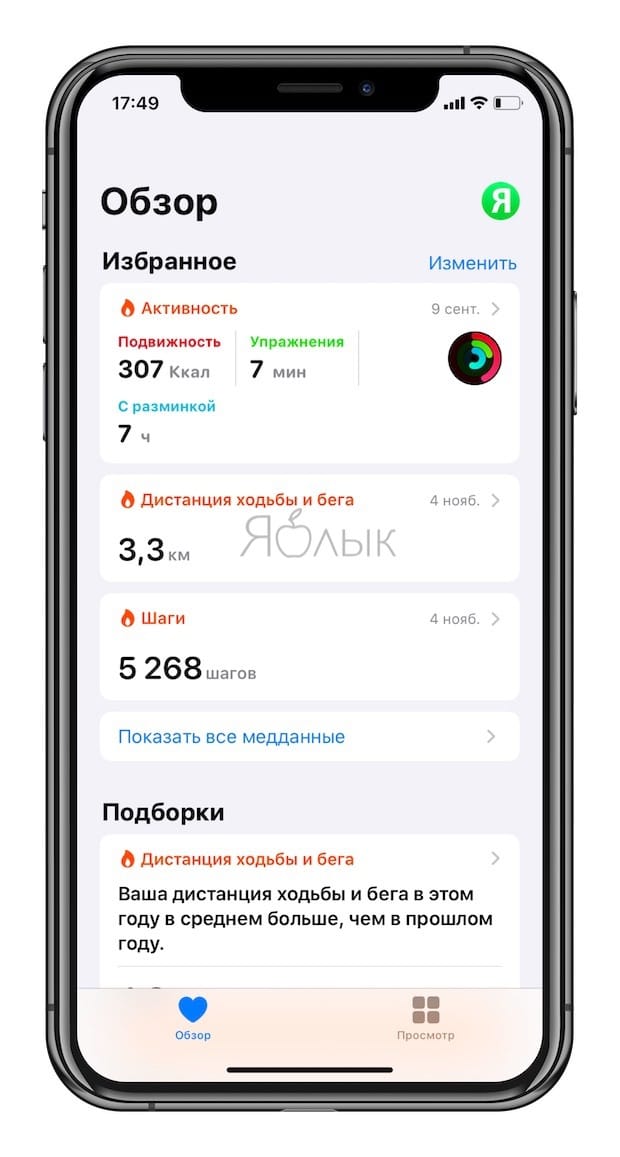
Вы также можете получать уведомления в верхней части экрана «Обзор». Это может быть информация об обнаружении необычных показаний или уровень громкости, превышающий базовый показатель для наушников.
Медкарта в приложении Здоровье
Первое, что вы должны сделать в этом приложении – настроить медицинскую информацию для ваших контактных лиц. Когда вы впервые зайдете в приложение «Здоровье», то увидите приглашение настроить свой медицинский идентификатор. Нажмите «Начать» и введите любые медицинские особенности, аллергии, лекарства, которые вы принимаете, и группу крови. Здесь же можно добавить свой экстренный контакт из вашего списка контактов. После этого, если вы (или кто-то еще) нажмете на ссылку «Экстренный вызов» на экране пароля, то сможете не только совершить экстренный вызов, но и получить доступ к медицинской информации (надо будет нажать ссылку в левом-нижнем углу экрана) и данные контактного лица для экстренного случая.
При использовании приложения «Здоровье» вы сможете редактировать, добавлять или просто просматривать свою медицинскую информацию, нажав значок «Профиль» в правом верхнем углу экрана «Обзор». Вы также можете установить ссылку на свои медицинские записи (если ваш доктор их предоставляет) и настроить параметры конфиденциальности для любых устройств, которые вы могли подключить к приложению «Здоровье». Это могут быть, например, Apple Watch. Вы также можете экспортировать все данные о своем здоровье через файлы .XML.

Как в случае экстренной ситуации получить доступ к Медкарте владельца iPhone
На случай чрезвычайной ситуации в Медкарте приложения Здоровье необходимо заранее установить параметр На заблокированном экране в положение Включено. Данная возможность позволяет получить доступ к Медкарте владельца iPhone (и данным, хранящемся в ней, включая номер телефона близкого человека).
Для того чтобы включить параметр На заблокированном экране, откройте Медкарту и нажмите на кнопку-ссылку Править. В разделе Экстренный доступ установите переключатель На заблокированном экране в положение Включено.
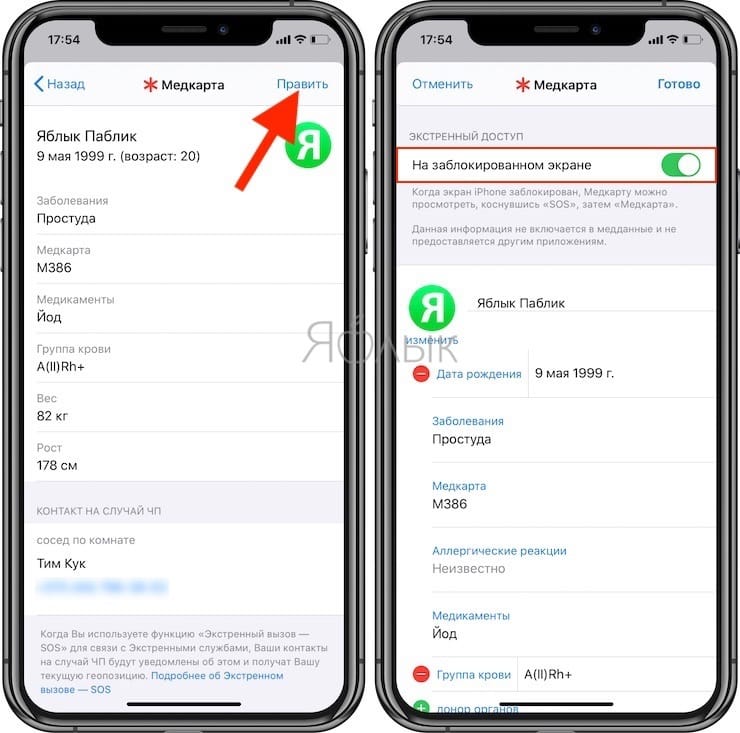
Для того чтобы открыть Медкарту на заблокированном экране iPhone, нажмите SOS на экране с вводом код-пароля, а затем нажмите на кнопку Медкарта.
Использование приложения «Здоровье» на устройстве iPhone или iPod touch
Приложение «Здоровье» собирает медданные с iPhone и Apple Watch, а также из используемых приложений, чтобы вы могли просматривать свои результаты в едином удобном интерфейсе.
Приложение «Здоровье» автоматически считает ваши шаги, расстояния прогулок и пробежек. А если у вас есть часы Apple Watch, оно также автоматически отслеживает данные о вашей активности. Кроме того, можно вносить информацию в приложение «Здоровье» по категориям или получать данные других приложений и устройств, совместимых с приложением «Здоровье».

Настройка профиля здоровья
- Откройте приложение «Здоровье» и перейдите на вкладку «Обзор».
- Нажмите фотографию профиля в верхнем правом углу.
- Нажмите «Сведения о здоровье», а затем «Править».
- Добавьте информацию о себе, например, рост, вес и возраст.
- Нажмите «Готово».
- В профиле также можно настроить медкарту или зарегистрироваться в качестве донора органов.
Часы Apple Watch используют ваши личные данные для подсчета сожженных калорий и не только. Можно предоставить доступ к этой информации другим приложениям. Тогда она будет поддерживаться в актуальном состоянии на всех ваших устройствах.
В iOS 14 после настройки профиля здоровья можно сразу же ознакомиться с контрольным списком здоровья на вкладке «Обзор». Функция «Контрольный список здоровья» предоставляет возможность просматривать и активировать доступные функции контроля здоровья. Для доступа к функции «Контрольный список здоровья» можно также нажать фотографию профиля в верхнем правом углу и выбрать «Контрольный список здоровья».


Выбор категорий здоровья для отслеживания
- Откройте приложение «Здоровье» и перейдите на вкладку «Обзор».
- Нажмите «Правка» в правом верхнем углу.
- Чтобы добавить категорию в избранное или удалить ее, нажмите эту категорию. Категории, отмеченные голубой звездочкой , отображаются в разделе «Избранное».
- По завершении нажмите «Готово».
В разделе «Избранное» можно просматривать ежедневные результаты по каждой категории здоровья, такой как «Осознанность» или «Шаги». Чтобы просмотреть более подробные сведения о категории, нажмите на нее.


Добавление информации о здоровье
- Откройте приложение «Здоровье» и перейдите на вкладку «Обзор».
- Нажмите категорию, например «Активность».
- Нажмите подкатегорию, например «Шаги».
- Нажмите «Добавить данные» в верхнем правом углу.
- Нажмите дату, время и данные для этого показателя.
- По завершении ввода нажмите «Добавить».

![]()
Выбор приложений, которые будут передавать данные в приложение «Здоровье»
- Откройте приложение «Здоровье» и перейдите на вкладку «Обзор».
- Нажмите фотографию профиля в верхнем правом углу.
- В разделе «Конфиденциальность» нажмите «Приложения». Здесь отображаются уже имеющиеся приложения, совместимые с приложением «Здоровье». Если приложения нет в списке, возможно, оно несовместимо.
- Нажмите приложение и включите категории здоровья, которые оно должно отслеживать.
Если вы пользуетесь несколькими приложениями для отслеживания разных показателей, приложение «Здоровье» будет хранить все эти данные в одном месте. Управление данными приложения «Здоровье».
Приложения, установленные на часах Apple Watch, также могут читать и записывать данные приложения «Здоровье». Управлять ими можно прямо на часах Apple Watch: перейдите в меню «Настройки» > «Здоровье» > «Программы».


Отслеживание показателей здоровья с течением времени
- Откройте приложение «Здоровье» и перейдите на вкладку «Обзор».
- Прокрутите экран до пункта «Подборки». В разделе «Подборки» можно посмотреть, как меняются показатели здоровья с течением времени, чтобы оценить общее состояние организма.
- Нажмите подборку, чтобы посмотреть дополнительные сведения об этой категории, или нажмите «Показать все подборки» в нижней части списка.

Добавление дополнительных данных о здоровье
- Отслеживайте свой сон с помощью функции «Режим сна» в приложении «Часы».
- Настройте раздел «Медкарта» в приложении «Здоровье» для доступа к важным медданным.
- В iOS 11.3 можно просматривать записи о состоянии здоровья из разных учреждений прямо на iPhone. Добавьте записи о состоянии своего здоровья и просмотрите список поддерживаемых учреждений.
- Управление данными приложения «Здоровье».
Информация о продуктах, произведенных не компанией Apple, или о независимых веб-сайтах, неподконтрольных и не тестируемых компанией Apple, не носит рекомендательного или одобрительного характера. Компания Apple не несет никакой ответственности за выбор, функциональность и использование веб-сайтов или продукции сторонних производителей. Компания Apple также не несет ответственности за точность или достоверность данных, размещенных на веб-сайтах сторонних производителей. Обратитесь к поставщику за дополнительной информацией.
16 важных фишек приложения Здоровье. Избегайте рисков

На днях стало известно, что Apple Watch спасли жизнь девушке из Перми. Причём они пытались её предупредить намного раньше. Но не смогли, потому что она так и не настроила их правильно.
А всего-то надо было зайти в приложение «Здоровье» на iPhone.
Это встроенное в iOS приложение собирает информацию про ваше физическое состояние, ежедневную активность, а также условия, в которых находитесь. Почти как медицинская карта.
А ещё через «Здоровье» Apple учит пользователей следить за собой. В программе собрана масса заметок про нюансы регулярной активности и состояние организма. Лучше прочитать каждую из них.
Вот про какие фишки «Здоровья» важно знать каждому.
1. Заходите и оцените риски вашего здоровья

Что сделать: откройте «Здоровье» — важные уведомления будут показаны в верхней части раздела «Обзор»
«Здоровье» контролирует окружение и ваш организм. Если есть какие-то риски (например, вокруг шумно), приложение сообщит об этом. Сначала отправит уведомление, а потом оставит сообщение в верхней части своего интерфейса.
К примеру, недавно «Здоровье» сообщило, что мы находится в громкой обстановке. Это случилось в караоке, когда соседний столик буквально кричал очередной хит. Приложение предложило уйти, и мы покинули заведение. Вот как это работает.
2. Быстро настройте приложение через Контрольный список

Что сделать:
▪️ откройте «Здоровье», нажмите на изображение учетной записи в верхней правой части экрана, перейдите в меню «Контрольный список Здоровья» и следуйте указаниям на экране
▪️ предложения воспользоваться данной фишкой также появляются в разделе «Обзор»
«Контрольный список» поможет настроить «Здоровье». Здесь собраны предложения включить возможности самой программы и гаджетов, которые могут передавать в нее данные.
Например, мне «Контрольный список» предлагает активировать пару фишек Apple Watch, про которые я забыл после последнего сброса iPhone:
▪️ «Обнаружение падения»
▪️ «Уведомления о шуме»
▪️ «Мытье рук»
Еще «Контрольный список» показывает активные фичи и фичи с ограничениями. Последним могут мешать параметры «Конфиденциальности» и региональная политика Apple.
3. Получайте самую важную статистику здоровья на главном экране

Что сделать: откройте «Здоровье», перейдите в раздел «Обзор», нажмите на кнопку «Изменить» возле подзаголовка меню «Избранное» и добавьте те пункты, которые важны для вас
Главное меню «Здоровья» начинается с перечня избранных показателей, которые важны для вас. Его можно настроить по своему желанию.
Сюда можно добавить число шагов, которые вы прошли за сегодня, количество сожженных калорий, последние измерения роста и веса, а также любые другие пункты.
Добавить показатели в «Избранное» также можно через «Просмотр». Почти в каждом пункте есть вариант «Добавить в Избранное».
4. Считайте шаги, расстояние и калории

Что сделать: откройте «Здоровье», перейдите в «Просмотр» и разверните «Активность»
Не все знают, но через «Здоровье» можно узнать массу популярных показателей:
▪️ число шагов
▪️ дистанцию ходьбы и бега
▪️ лестничные пролеты
▪️ потраченные калории
Все это можно добавить в «Избранное», чтобы контролировать прямо из раздела «Обзор».
Для этого не нужно ставить дополнительные приложения. Обычно они просто тянут показатели из «Здоровья» и показывают в своем интерфейсе.
Единственное, жаль показатели «Здоровье» нельзя разместить на циферблатах Apple Watch. В Apple считают, что для контроля своей активности лучше использовать круги движения и разминки из приложения «Активность».
5. Узнайте, сколько спите каждый день

Что сделать: откройте «Здоровье», перейдите в «Просмотр» и разверните «Сон»
«Здоровье» собирает информацию про сон через Apple Watch, а также одноименной фишки на iPhone. При использовании часов показатели более точные.
Без Apple Watch «Здоровье» фиксирует момент последнего использования iPhone и соотносит его с временем пробуждения. Мне показывает, что за последнюю неделю спал до шести часов за ночь. Это не так.
Чтобы в «Здоровье» были актуальные данные про сон, лучше настроить его на Apple Watch и спать в часах. Как вариант — заносить всю информацию вручную.
6. Получайте предупреждения про опасную громкость в наушниках

Что сделать: откройте «Здоровье», перейдите в «Просмотр» и разверните «Слух»
В наушниках музыку вредно долго слушать на громкости больше 80 дБ. «Здоровье» мне про это неоднократно говорило. Так можно повредить уши и потерять слух.
Еще через Apple Watch в «Здоровье» попадают данные про окружающий шум. Чем громче, тем меньше времени можно находиться в такой обстановке.
В общем, проверяйте раздел «Слух».
7. Смотрите данные сердечной активности на графиках

Что сделать: откройте «Здоровье», перейдите в «Просмотр» и разверните «Сердце»
Через Apple Watch и другие гаджеты в «Здоровье» попадают данные про сердечную активность. Повышение или понижение и другая вариативность может говорить про нарушения и болезни.
8. Можно просмотреть все собранные данные с фитнес-браслетов и Apple Watch

Что сделать: оценить перечень гаджетов, которые передают данные в «Здоровье», можно через «Устройства» в меню учетной записи
У меня здесь только iPhone и Apple Watch, но могут быть и сторонние устройства. Вот несколько примеров:
▪️ тренер осанки Upright Go 2
▪️ трекер сна Beddit Sleep
▪️ пульсоксиметр Withings BPM Connect Wi-Fi
▪️ термометр Withings Thermo thermometer
▪️ весы Withings Body Cardio Wi-Fi
Обычно речь про умные гаджеты, у которых есть приложения для iOS. Они могут синхронизировать информацию со «Здоровьем».
9. Ведите журнал температуры, давления и симптомов
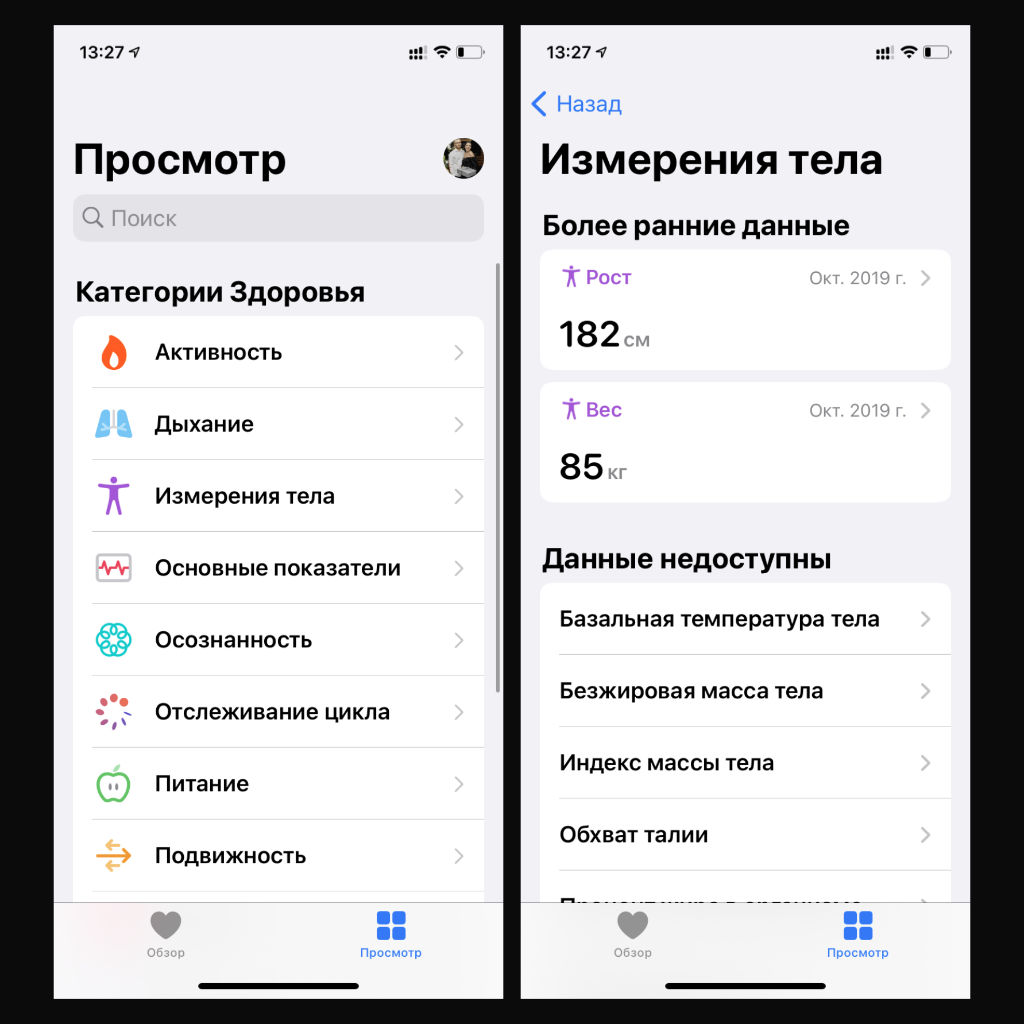
Что сделать: откройте «Здоровье», перейдите в «Просмотр», выберите необходимый пункт и нажмите на «Добавить»
Вот несколько актуальных примеров:
▪️ вес — «Просмотр» > «Измерения тела» > «Вес»;
▪️ давление — «Просмотр» > «Основные показатели» > «Давление»
▪️ температура тела — «Просмотр» > «Основные показатели» > «Температура»
▪️ боль и другие симптомы — «Просмотр» > «Симптомы»
▪️ глюкоза в крови и прочие измерения — «Просмотр» > «Другие данные»
Это полезно для ведения журнала болезни или контроля изменения состояния организма при опасениях насчёт своего самочувствия.
Со «Здоровьем» совместима масса гаджетов, которые готовы передавать в него данные автоматически. Если какие-то из ваших не поддерживают это, измерения можно записывать вручную.
Кстати, в «Просмотре» есть строка поиска для любых собранных данных. Пользоваться ей проще и быстрее, чем искать нужную информацию в каждом подменю.
10. Подключайте приложения-трекеры сна, бега, питания из App Store

Что сделать:
▪️ начать знакомиться со сторонними приложениями можно из раздела «Обзор» — в нижней части представлены рекомендации
▪️ предложения приложений есть в пунктах из «Просмотра»
Например, есть диетологические помощники, трекеры сна и жидкости. Вот несколько вариантов:
▪️ трекер жидкости WaterMinder (449 руб. + покупки)
▪️ трекер сна Sleep Cycle (бесплатно + покупки)
▪️ беговой трекер Strava (бесплатно + покупки)
▪️ трекер питания MyFitnessPal (бесплатно + покупки)
▪️ фитнес-агрегатор Google Fit (бесплатно)
Такие приложения упрощают запись показателей в «Здоровье».
11. Смотрите подборки состояния вашего здоровья

Что сделать: откройте «Здоровье», оцените «Подборки» в «Обзоре»
Статистика формируется интеллектуально на основании данных, которые доступны «Здоровью».
Например, мне оно показывает среднее число шагов за последнее дни, сравнение длительности физических нагрузок.
12. Заносите данные о менструальных циклах

Что сделать: начать использовать эту возможность лучше с указания базовых данных в меню «Просмотр» > «Отслеживание цикла»
Отслеживание менструальных циклов поможет сформировать целостное представление про организм.
13. Читайте полезные статьи про здоровье в целом

Что сделать:
▪️ рекомендованные статьи находятся в нижней части раздела «Обзор»
▪️ искать информацию на интересующие темы можно с помощью поисковой строки в верхней части «Просмотра»
Вот несколько полезных статей:
▪️ «Почему сон так важен»
▪️ «О чем говорит низкий уровень кардиовыносливости»
▪️ «Подробнее о кардиовыносливости»
▪️ «Почему состояние слуха важно»
В отдельных пунктах «Просмотра» для показателей есть объяснения. Например, методика определения индекса массы тела или разъяснения по определению боли в пояснице и других частях организма.
14. Создайте и храните медицинскую карту

Что сделать: откройте «Здоровье», перейдите в раздел учетной записи, разверните «Медкарту»
Чтобы добавить новые данные или изменить старые, нажмите на кнопку «Править» в верхней части экрана. Здесь может быть такая информация:
▪️ имя и фото
▪️ дата рождения
▪️ аллергические реакции
▪️ необходимые медикаменты
▪️ группа крови
▪️ вес и рост
▪️ контакты на случай ЧП
Последнее важно заполнить на всякий случай. Тогда доверенные лица получат данные о вашей геопозиции при использовании функции «Экстренный вызов — SOS». Настроить ее также важно через одноименное меню в «Настройках».
15. Сделайте Apple Watch главным источником данных для Здоровья

Что сделать:
❶ откройте «Здоровье», перейдите в учетную запись, а затем в «Устройства», выберите Apple Watch и посмотрите, какие данные они предоставляют
❷ перейдите в один из показателей (например, шаги), на которые влияют часы, выберите «Источники данных и доступ», нажмите на кнопку «Править» и перетяните Apple Watch в верх списка
Apple Watch дает точные показатели для «Здоровья», поэтому есть смысл сделать их главным источником. К примеру, шаги они считают точнее, чем iPhone, потому что постоянно находятся на запястье.
Чтобы расширить список показателей, за которыми следят Apple Watch, используйте «Контрольный список» из второго пункта статьи. Он поможет включить те фишки часов, которые сейчас неактивны.
16. Проверьте, какие приложения и устройства имеют доступ к вашим данным активности

Что сделать: откройте «Настройки», перейдите в «Здоровье» и разверните «Доступ к данным и устройства»
Тут показаны все приложения и гаджеты, которые предоставляют информацию для «Здоровья» сейчас или делали это раньше. Настройте на свой вкус.
⛹ Эти аксессуары помогут быть здоровым:

▪️ Монитор артериального давления Picooc X1 Pro — 4990 руб.
▪️ Умный корректор осанки iBACK — 7590 руб.
▪️ Умные диагностические весы QardioBase 2 — 15 990 руб.
- Твитнуть
- Поделиться
- Рассказать
- iOS,
- iPhone,
- инструкции,
- Подборки,
- Спорт и здоровье
Николай Грицаенко
Кандидат наук в рваных джинсах. Пишу докторскую на Mac, не выпускаю из рук iPhone, рассказываю про технологии и жизнь.
Как пользоваться приложением «Здоровье» на iOS?
Приложение «Здоровье» для iOS («Apple Health» или «HealthKit») придётся по вкусу людям, которые занимаются спортом и ведут активный образ жизни. И даже если вы не увлекаетесь подобными тренировками, программа вам обязательно пригодится. Она показывает, какое расстояние вы прошли пешком. Через неё можно подсчитывать калории. Она составляет график сна. В ней можно создать медицинскую карту.
Программа синхронизируется со многими медицинскими и фитнес приложениями. Например, с измерителями пульса и давления. Так получится собрать всю информацию, систематизировать её и просматривать в одном месте. Доступна работа с другими девайсами от Apple. Например, с умными часами, датчиками или фитнес-браслетами. Можно использовать и сторонние устройства, поддерживающие отправку данных через Wi-fi или Bluetooth: тонометры, весы, трекеры сна.
 Для iOS существует множество приложений для здоровья
Для iOS существует множество приложений для здоровья
О приложении
Эта программа впервые появилась на iOS 8. Она доступна на iPhone и iPod Touch. Пока не выпущено приложение «Здоровье» для iPad и других устройств. Но можно использовать аналоги. Например, «Cardiograph» для измерения пульса или «MyFitnessPal» для подсчёта калорий и планирования диеты.
Важно помнить, что все подобные утилиты — это не медицинские приборы. Конечно, «Здоровье» показывает информацию о сердечном ритме и давлении. Но её нельзя использовать для постановки диагноза или лечения каких-то заболеваний. В таком случае лучше брать специализированные приборы.
Но узнать, как пользоваться приложением «Здоровье», всё равно будет полезно. У программы есть функция «Медкарта», в которую записываются медицинские данные. Кроме того, вы сможете наблюдать за своим состоянием практически в реальном времени. Поэтому утилита пригодится и человеку, ведущему здоровый образ жизни, и людям с какими-то заболеваниями.
В медицинской карте приложения можно назвать свою группу крови, написать, есть ли у вас аллергия, какие препараты вы принимаете. И даже указать контакты, с которыми следует связаться, если с вами что-то случится. Утилита создана не только для фитнеса и спорта. Ведь карта с медицинскими данными, которую можно носить с собой, пригодится любому человеку.
 Приложения для здоровья можно синхронизировать с несколькими устройствами
Приложения для здоровья можно синхронизировать с несколькими устройствами
Как установить?
Перед тем как включить приложение «Здоровье», его надо скачать. Если оно уже установлено, можете сразу начинать им пользоваться:
- Зайдите в «AppStore». Его значок обычно находится на видном месте: на рабочем столе гаджета или на панели быстрого доступа;
- Введите в строку поиска слово «Здоровье» или «Health»;
- Найдите нужную программу и скачайте её;
- После того как она загрузится и установится, откройте её.
То же самое можно сделать через iTunes на ПК.
- Откройте iTunes;
- Перейдите в магазин;
- Слева вверху есть выпадающий список. Нажмите на него и выберите «Программы»;
- В строке поиска (в правом верхнем углу) напишите название приложения;
- Выберите нужную утилиту и нажмите «Загрузить»;
- Введите свой Apple ID и пароль. Если у вас ещё нет аккуанта в App Store — самое время его завести. Без этого вы не сможете скачивать программы из магазина Apple;
- После синхронизации iPhone или iPod с iTunes приложение появится на устройстве.
 С помощью iOS-устройств можно следить за своим сердцем
С помощью iOS-устройств можно следить за своим сердцем
Интерфейс, основные функции и настройка
Разобраться, как настроить приложение «Здоровье», достаточно легко. При первом запуске программа предложит составить медкарту («Medical ID»). Заполните анкету и ответьте на все вопросы. Требуется указать группу крови, рост, вес, есть ли у вас аллергия или какие-то хронические заболевания. Также можно написать телефон, по которому следует позвонить, если с вами что-то случится.
Этими данными будете распоряжаться только вы. И вы же будете решать, показывать их или нет. Приложение никому ничего не отправит и не опубликует без вашего разрешения. Поэтому можете смело вводить достоверную информацию. Она в любом случае вам пригодится.
Далее настройте программу под свои нужды:
- Зайдите в «Медданные» («Показатели здоровья», «Health Data»). Там вы можете указать подробности о своём распорядке дня, питании, привычках;
- В той же вкладке есть счётчики шагов, калорий и даже количество пройденных этажей;
- Например, можно в приложении «Здоровье» включить шагомер. Он будет показывать расстояние, которое вы прошли пешком. Для этого откройте Медданные — Фитнес. Найдите там нужную функцию и активируйте тумблер «Показать в разделе Обзор». Параметр отобразится в соответствующей вкладке как виджет;
- Чтобы изменить данные в медицинской карте, нажмите «Медкарта»;
- В поле «Источники» («Sourses») можно выбрать, из каких приложений или устройств «Здоровье» будет собирать данные. Соответственно, чтобы отображалась информация о давлении, надо скачать программу-измеритель давления. При первом запуске раздел будет пустым. Другие утилиты будут автоматически запрашивать разрешение на интеграцию с HealthKit при изменении или обновлении ваших медицинских данных;
- Можно просматривать статистку за день, неделю, месяц или год.
 Приложение Health имеет много полезных функций
Приложение Health имеет много полезных функций
Чтобы основные медицинские данные можно было посмотреть прямо на заставке блокировки, сделайте следующее:
- Откройте медкарту;
- Включите опцию «На заблокированном экране»;
- Чтобы посмотреть информацию, при вводе пароля для разблокировки нажмите «SOS» и выберите «Медкарта».
Для полноценной работы программы надо установить iOS не ниже 8 версии. Также необходим встроенный сопроцессор движения для шагомера. Для сбора медицинской информации используются разные датчики. К примеру, для измерения пульса нужна камера со вспышкой.
Если не работает приложение «Здоровье» или какая-то его функция, это может свидетельствовать о проблемах по аппаратной части. Скорее всего, вышел из строя какой-то датчик. Но не исключены и программные сбои.
Список совместимых приложений
Вот список совместимых приложений, которые можно синхронизировать со «Здоровьем»:
- FitStar Personal Trainer — составление графика тренировок;
- Calorie Counter and Diet Tracker — подсчёт калорий и планирование диеты;
- 7 Minute Workout — ежедневные упражнения, семиминутная зарядка;
- Human — мониторинг активности, счётчик калорий;
- CARROT Fit. Органайзер для планирования тренировок;
- MotionX 24/7. Контроль распорядка. График сна.
Программы для занятий спортом достаточно популярны. С ними легче подбирать график тренировок и считать калории. Практически на каждом устройстве есть своё приложение «Здоровье»: на Андроид смартфонах, на Windows Phone, на планшетах. Просто называются эти утилиты по-разному. Есть даже специальные гаджеты-измерители, предназначенные исключительно для фитнеса.
 В разделе Dashboard можно найти много полезной информации
В разделе Dashboard можно найти много полезной информации
Но такая программа пригодится не только атлетам. Она будет полезна любому человеку. С ней в любой момент можно измерить пульс и давление. Но, главное, ваша медицинская карта всегда будет под рукой. В экстренной ситуации врач может узнать вашу группу крови только по больничной карте или журналу. Приложение «Здоровье» ускорит этот процесс. Медик просто посмотрит на экран вашего телефона и узнает всю необходимую информацию. Возможно, это спасёт вам жизнь.
Как использовать приложение «Здоровье» на iPhone
Приложение «Здоровье» встроено на всех iPhone начиная с iOS 8. По большей части оно не выполняет никаких функций, кроме сбора и обработки всех данных о здоровье, таких как шаги, сон, перелеты, частота сердечных сокращений и т. Д. В одном удобном месте.
Для сбора этой информации используются iPhone, Apple Watch, сторонние фитнес-трекеры, встроенное приложение Clock, сторонние приложения и другие устройства Apple, поддерживаемые HealthKit. Это намного больше! Итак, если вы только что приобрели iPhone или никогда не пользовались приложением «Здоровье», вот как начать!
Как настроить свой профиль здоровья
- Откройте приложение «Здоровье». Нажмите на Сводку, а затем свое изображение в правом верхнем углу.
- Нажмите на профиль здоровья.

- Нажмите на Изменить.
- Укажите правильные данные, такие как возраст, группа крови, инвалидная коляска и т. Д.
- Наконец, нажмите Готово, чтобы сохранить детали.

Как просмотреть данные о состоянии здоровья в приложении «Здоровье»
Вы можете легко просматривать данные о состоянии своего здоровья, запустив приложение и нажав «Сводка». Здесь у вас есть Избранное, Основные моменты и еще несколько вариантов. В разделе «Избранное» вы можете увидеть наиболее важные для вас данные. Нажмите на Показать все данные о здоровье для получения дополнительной информации.
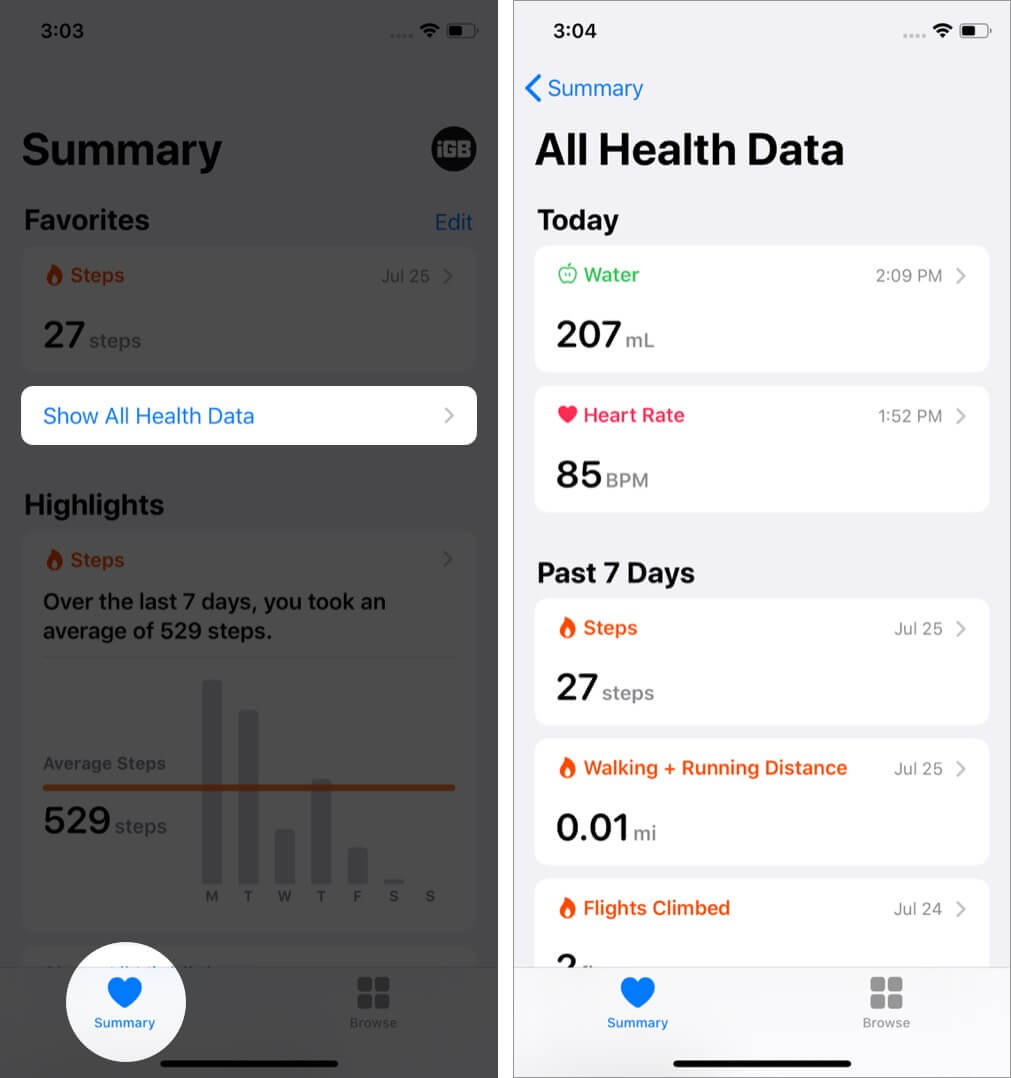
Просмотр данных о здоровье определенной категории
- В приложении «Здоровье» нажмите «Обзор».
- Под категориями здоровья нажмите на одну.
- Например, если вы нажмете на «Активность», вы увидите как последние, так и старые данные.

Как редактировать избранное в приложении «Здоровье» для просмотра соответствующих данных
- Нажмите на Сводку в приложении Здоровье.
- Нажмите на Изменить рядом с избранным.
- Нажмите на значок звезды для выбора нужных опций.
- Наконец, нажмите Готово в правом верхнем углу.
- Теперь все выбранные данные отображаются в разделе «Избранное» на вкладке «Сводка». Отсюда на них удобно смотреть быстро.

Совет. Нажмите и удерживайте значок приложения «Здоровье» на главном экране и выберите «Сводка».
Как ввести информацию о вашем здоровье
- В приложении «Здоровье» нажмите «Обзор».
- Нажмите на категорию. Например, Сердце.
- Нажмите на подкатегорию – например, ЧСС.

- В правом верхнем углу нажмите Добавить данные.
- Заполните детали. Наконец, нажмите Добавить.

Как отследить симптомы в приложении Health на iOS 13.6
Новое обновление iOS 13.6 содержит несколько довольно интересных функций, включая новаторское обновление в приложении Health. Симптомы трекера практичны в нынешнюю эпоху глобальной пандемии. Во время продолжающегося мирового кризиса в области здравоохранения, если вы хотите оставаться здоровым, позвольте мне показать вам, как добавить Симптомы в приложение Health.
- Откройте приложение «Здоровье» на вашем iPhone.
- Выберите Обзор внизу экрана.

- Прокрутите вниз и перейдите в раздел «Симптомы».
- Выберите симптом, по которому вы попали.

- Нажмите «Добавить данные» и выберите степень симптомов из доступных вариантов.

Вы можете отследить тридцать девять типов различных симптомов, включая самые распространенные, такие как лихорадка, озноб, боль в горле, кашель, насморк и тошнота. Каждый симптом подкрепляется информацией о заболевании, чтобы вы могли подтвердить симптомы перед добавлением данных.
Лучшее в этой функции – то, что вы можете отслеживать уровень симптомов на основе пяти стандартов.
-
- Не присутствует
- настоящее время
- Незначительный
- умеренный
- Тяжелая форма
Что не менее важно, в новом обновлении также появилась возможность совместного использования и экспорта данных о состоянии здоровья в сторонние приложения.
Как настроить медицинский идентификатор на iPhone
Медицинское удостоверение личности является ценным вариантом, который я рекомендую вам иметь на вашем iPhone. У нас есть пошаговое сообщение, в котором показано, как настроить экстренный медицинский идентификатор.
Эта информация может быть доступна даже с экрана блокировки. Не требует аутентификации с помощью пароля. Если у вас возникли проблемы (например, несчастный случай), люди, находящиеся поблизости, могут просмотреть эту информацию и связаться с вашими экстренными контактами, узнать о ваших существующих заболеваниях, аллергии, узнать о вашей группе крови и т. Д.
Как просмотреть данные сна в приложении «Здоровье»
Время сна – это встроенная функция в приложении «Часы». После настройки будильника перед сном на вашем iPhone вы можете увидеть информацию о сне в приложении «Здоровье» в меню «Просмотр» → «Сон».
Кроме того, с watchOS 7 Apple Watch также получает отслеживание сна. Это сделало бы запись еще проще.
Как выбрать приложения, которые делятся информацией с приложением Health
- Откройте приложение «Здоровье» и нажмите «Сводка».
- Нажмите на изображение профиля в правом верхнем углу.
- Под заголовком «Конфиденциальность» нажмите «Приложения». Здесь вы увидите установленные вами приложения, совместимые с приложением Health. Если конкретное приложение не указано здесь, это означает, что оно несовместимо.

- Нажмите на приложение. Здесь вы можете включить или отключить нужные категории.

Как подключиться и просмотреть медицинские записи из поддерживаемых учреждений
Приложение «Здоровье» также имеет функцию соединить с поддерживаемые учреждения и отображать ваши медицинские записи, такие как результаты лабораторных исследований, лекарства, прививки и т. д. в одном месте. Сделать это:
- Запустите приложение Health и коснитесь вкладки Summary. Затем нажмите на изображение профиля в правом верхнем углу.
- В разделе «Учетные записи» нажмите «Записи о здоровье».

- Нажмите на начало работы. Здесь вы можете искать свою больницу, сети или местоположения. Вы также можете выбрать один из предложений.

- В разделе «Доступно для подключения» выберите параметр, например «Подключиться к учетной записи».
- Затем войдите в систему, используя данные для входа в систему поставщика медицинских услуг. После этого вам, возможно, придется подождать минуту или две, чтобы информация стала видимой.

- Как только вы успешно добавили учреждение, приложение iOS Health будет периодически автоматически обновлять ваши медицинские записи.
Чтобы просмотреть свои медицинские записи, нажмите «Обзор» → нажмите на категорию в разделе «Медицинские карты».
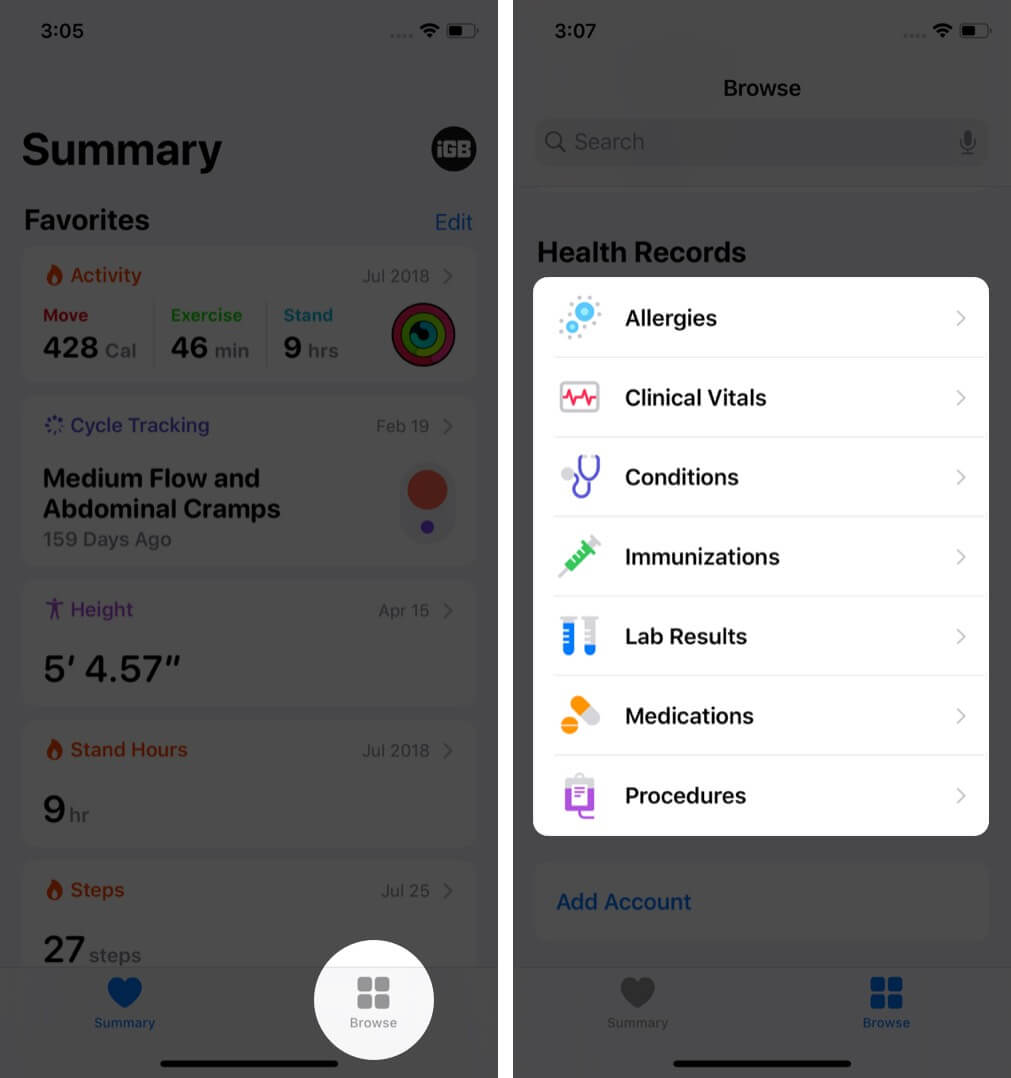
Как сделать резервную копию данных приложения Health
Приложение для здоровья содержит значительное количество ценной информации. Рекомендуется автоматически создавать резервные копии в iCloud. Это гарантирует, что все ваши данные в безопасности при переходе на новый iPhone или сброса и восстановления его. У нас есть быстрое сообщение, в котором показано, как выполнить резервное копирование данных о здоровье в iCloud.
Как экспортировать данные о здоровье с iPhone
Резервное копирование и экспорт разные вещи. Резервное копирование для вашего собственного хранения. Экспорт предназначен для ситуаций, когда вы хотите отправить эти данные врачу или внимательно изучить себя. Вы даже можете выполнить свои собственные расчеты и увидеть все с точки зрения, отличной от приложения Health. Мы перечислили несколько способов экспорта и импорта данных о здоровье. Убедитесь, что вы проверите это.
Как найти приложения для здоровья в App Store
IOS App Store наполнен несколькими невероятными приложениями для здоровья. Вы можете выполнить их поиск вручную, нажмите на вкладку «Приложения», нажмите «Просмотреть все» рядом с «Топ-категориями» и выберите «Здоровье и фитнес».
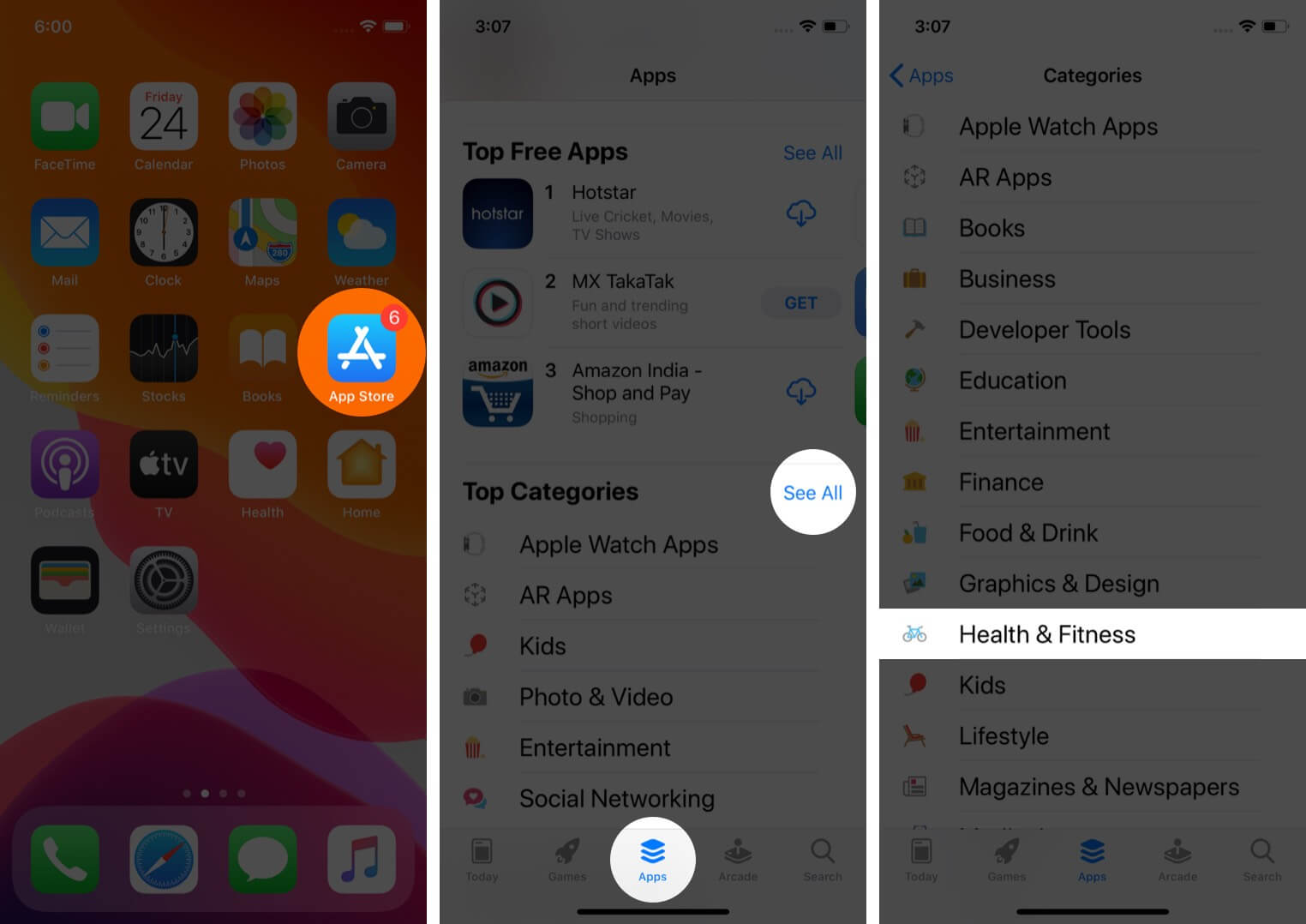
Кроме того, приложение Health также рекомендует и показывает полезные приложения для некоторых выбранных категорий.
Для этого нажмите на Обзор и нажмите на категорию здоровья. Например, Спи. Или найдите категорию, например, «Вода». Далее нажмите на подкатегорию.
Наконец, прокрутите вниз, чтобы увидеть некоторые совместимые приложения для этой категории. Нажмите на имя, если вы хотите узнать больше и скачать его.
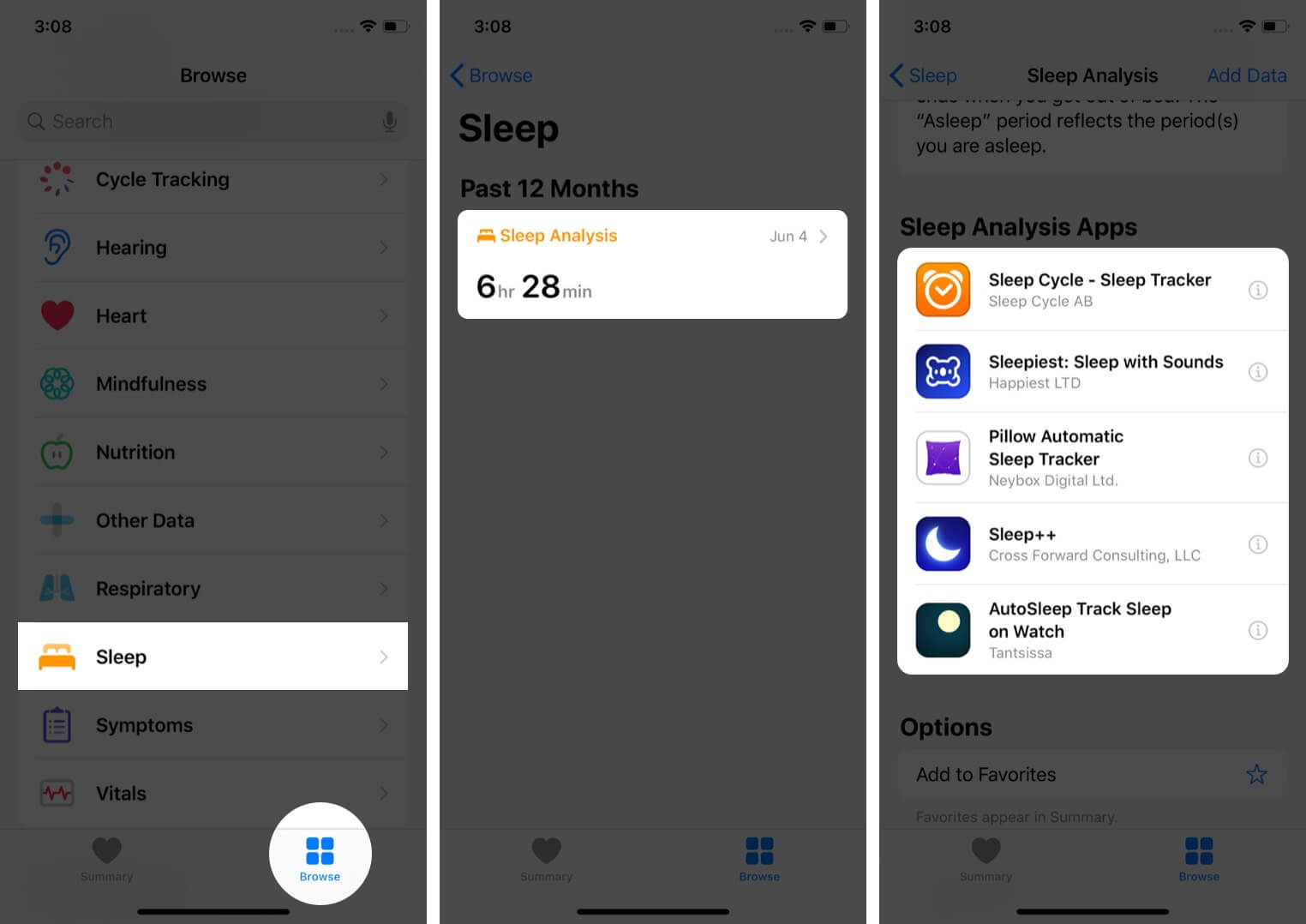
Вот как вы можете начать использовать приложение iPhone Health. В целом, это хорошо построенное место для просмотра всех данных в одном месте. Приложение также хорошо интегрируется с Apple Watch и позволяет вам просматривать ваши цели, упражнения, данные о положении, данные о сердечном ритме, данные о дыхании и многое другое на вкладке «Обзор».
Как пользоваться приложением «Здоровье»
В наше время как никогда быть привлекательным человеком – значит быть здоровым. Поэтому рост числа спортивных аксессуаров или различных приложений, позволяющих отслеживать количество пройденных километров, сожженных калорий и многое другое, совсем не удивляет. Не отстают от времени и Apple, не так давно выпустившая крупнейшее обновление своей мобильной операционной системы, одним из важных нововведений которой стало приложение «Здоровье» (англ. Health), а также новый набор инструментов для разработчиков HealthKit. И если последнее нас, как пользователей, не очень интересует, то что такое «Здоровье» и как им пользоваться – вопрос актуальный. Давайте попробуем разобраться.
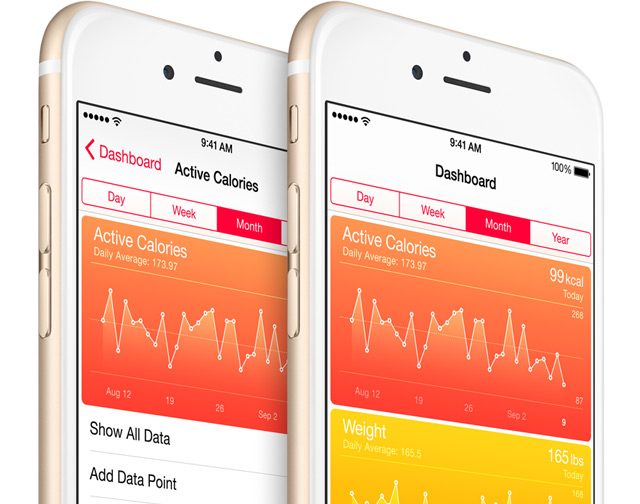
«Здоровье» – это ваша персональная медицинская карточка, содержащая информацию о дате вашего рождения, росте, группе крови, наличии аллергии, хронических заболеваний, принимаемых медикаментов, контактной информации на случай ЧП и так далее, а также свежие медданные, собранные в «Здоровье» из других программ для iPhone, созданных с помощью HealthKit. В общем, «Здоровье» – это такое приложение, позволяющие агрегатировать всю имеющуюся в вашем распоряжении информацию о состоянии здоровья и тренировках в одном месте.
Как пользоваться приложением «Здоровье» на iPhone
В первом случае запускаем приложение «Здоровье», переходим во вкладку «Медкарта», где, прочитав сопроводительный текст, тапаем по кнопке «Создать карту». Далее заполняем своеобразную анкету, стараясь по возможности указать всю известную вам информацию, и жмем «Готово».
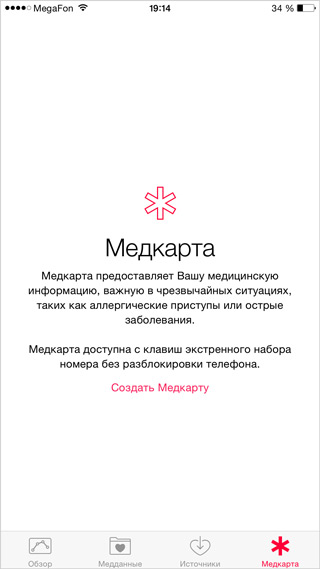
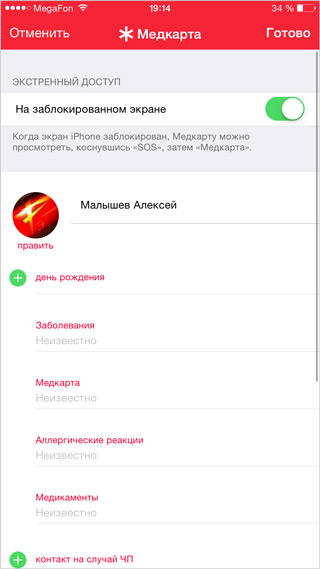
С этого момента, в любом экстренном случае, человеку, оказывающему вам помощь, достаточно будет просто открыть вашу медкарту, чтобы знать, как связаться с вашим контактным лицом на случай ЧС или есть ли у вас аллергия на что-либо.
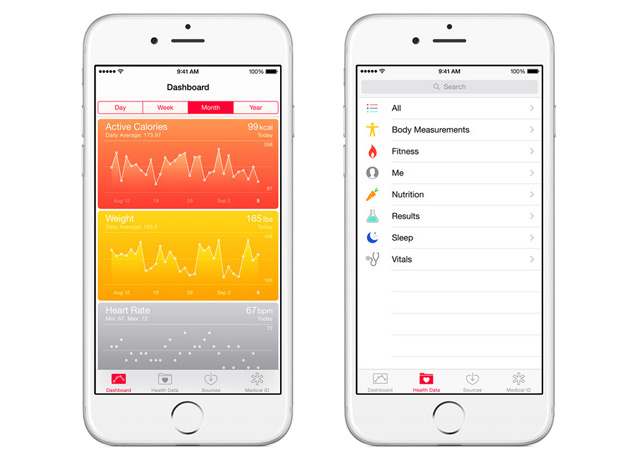
Второй вариант использования приложения «Здоровье» особо будет привлекателен для людей, ведущих активный образ жизни и пользующихся различным фитнес-приложениями. Конечно, в настоящем далеко не все фитнес-приложения совместимы со «Здоровьем», однако такие программы все же, а остальное – дело времени.
Как отмечалось ранее, Health собирает поступающую информацию, вроде частоты пульса, количества сожженных калорий, содержания сахара или холестерина в крови, в одном месте. Это позволит видеть полную картину состояния вашего здоровья, что удобно для анализа текущего образа жизни, эффективности тренировок и так далее.
Вот, навскидку, небольшая подборка приложений, работающим со «Здоровьем». Правда не все программы имеют поддержку русского языка:
- FitStar Personal Trainer (free) – план тренировок;
- Calorie Counter & Diet Tracker (free) – счетчик калорий;
- Human (free) – активность и счетчик калорий;
- MotionX 24/7 (33 р.) – контроль сна;
- CARROT Fit (99 р.) – персональный план тренировок;
- Zova (free) – тренировки для женщин;
- 7 Minute Workout (free) – 7-минутные тренировки;
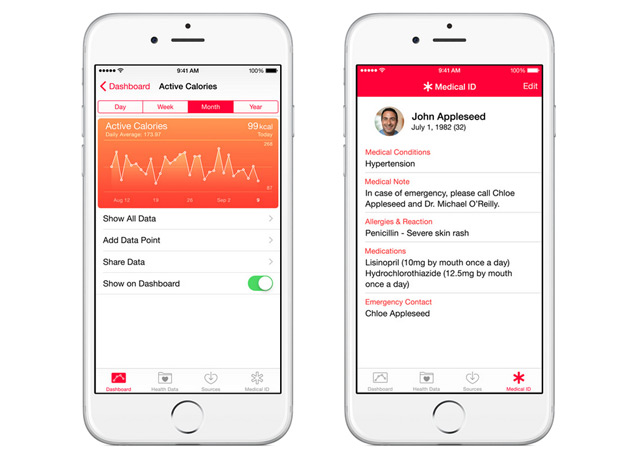
Конечно, вы можете использовать лишь один раздел «Здоровья» – «Медкарту», что, определенно, будет очень предусмотрительно с вашей стороны, а можете, если еще не пробовали, начать пользоваться различными приложениями, призванными помочь вам в тренировках. В любом случае, следовать курсу здорового образа жизни никогда еще не было так просто.
Если вы не нашли ответа на свой вопрос или у вас что-то не получилось, а в комментаряих ниже нет подходящего решения, задайте вопрос через нашу форму помощи. Это быстро, просто, удобно и не требует регистрации. Ответы на свой и другие вопросы вы найдете в данном разделе.